Page 1
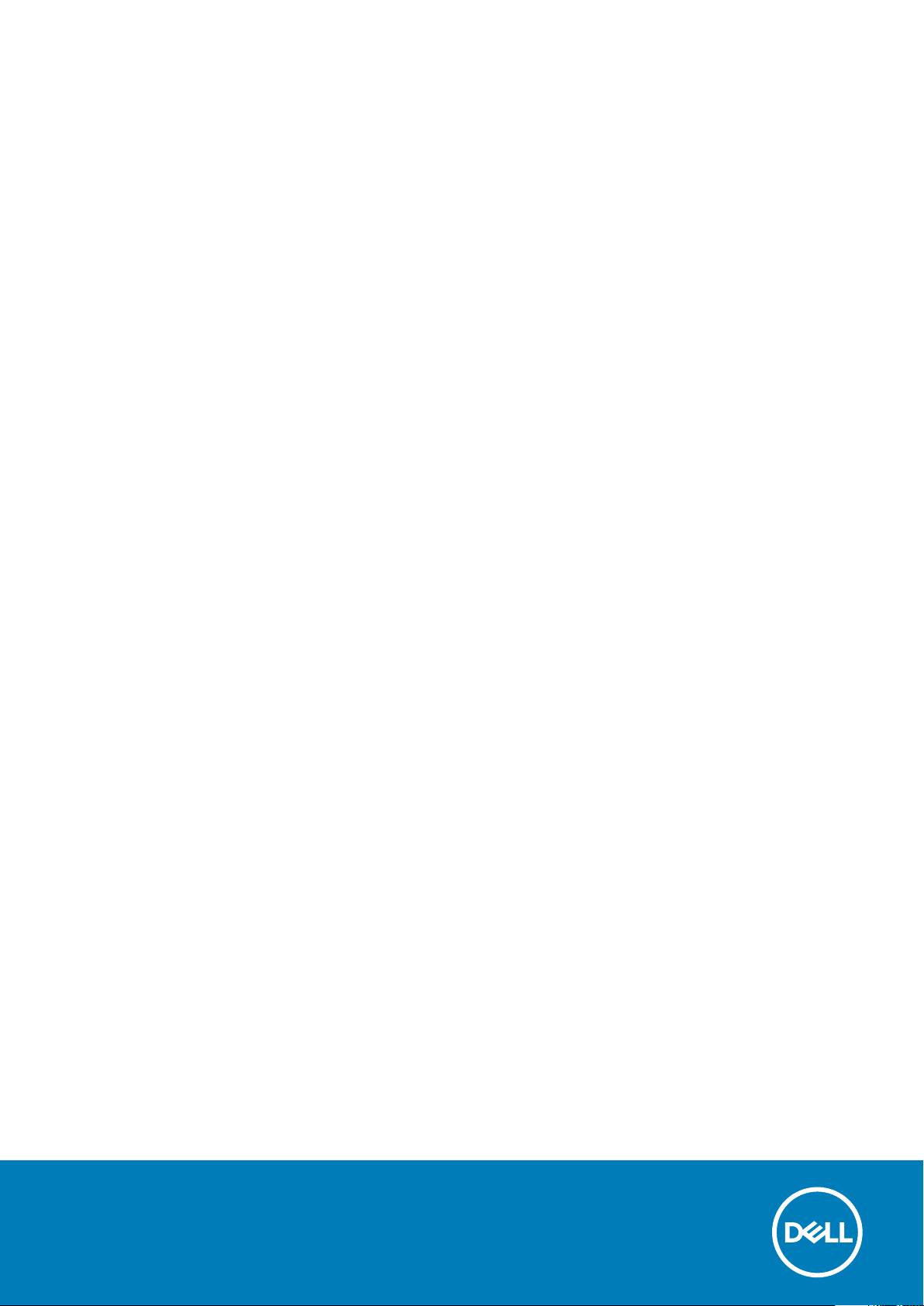
Dell Precision 3520
Omaniku käsiraamat
Regulatiivne mudel: P60F
Regulatiivne tüüp: P60F001
Page 2
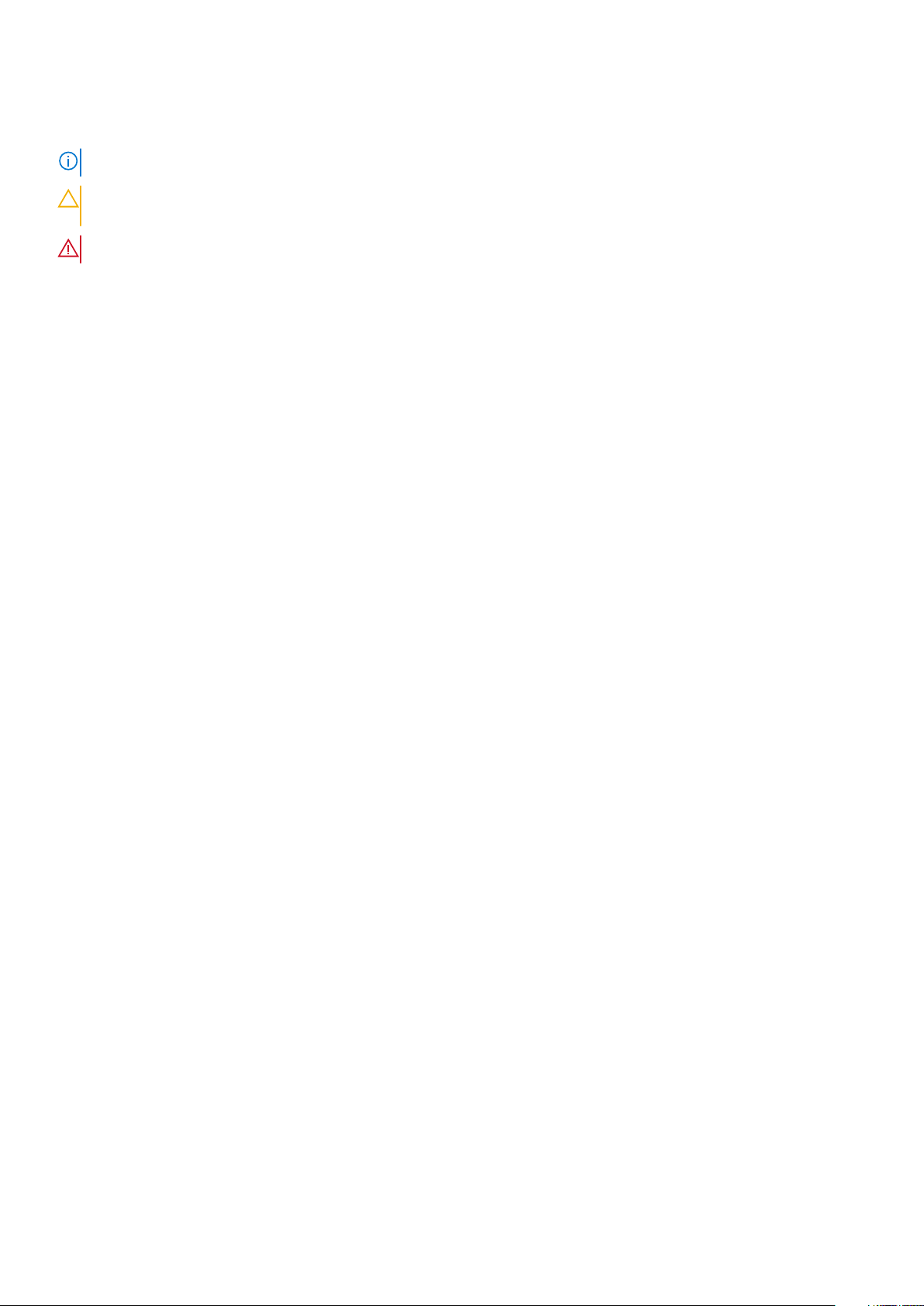
Märkused, ettevaatusabinõud ja hoiatused
MÄRKUS: MÄRKUS tähistab olulist teavet, mis aitab teil seadet paremini kasutada.
ETTEVAATUST: ETTEVAATUST tähistab kas võimalikku riistvarakahjustust või andmekadu ja annab teavet probleemi
vältimise kohta.
HOIATUS: HOIATUS tähistab võimalikku omandi kahjustumist või inimeste vigastusi või surma.
© 2020 Dell Inc. või selle tütarettevõtted. Kõik õigused on kaitstud. Dell, EMC ja muud kaubamärgid on ettevõtte Dell Inc. või selle
tütarettevõtete kaubamärgid. Muud kaubamärgid kuuluvad nende omanikele.
May 2020
Red. A02
Page 3
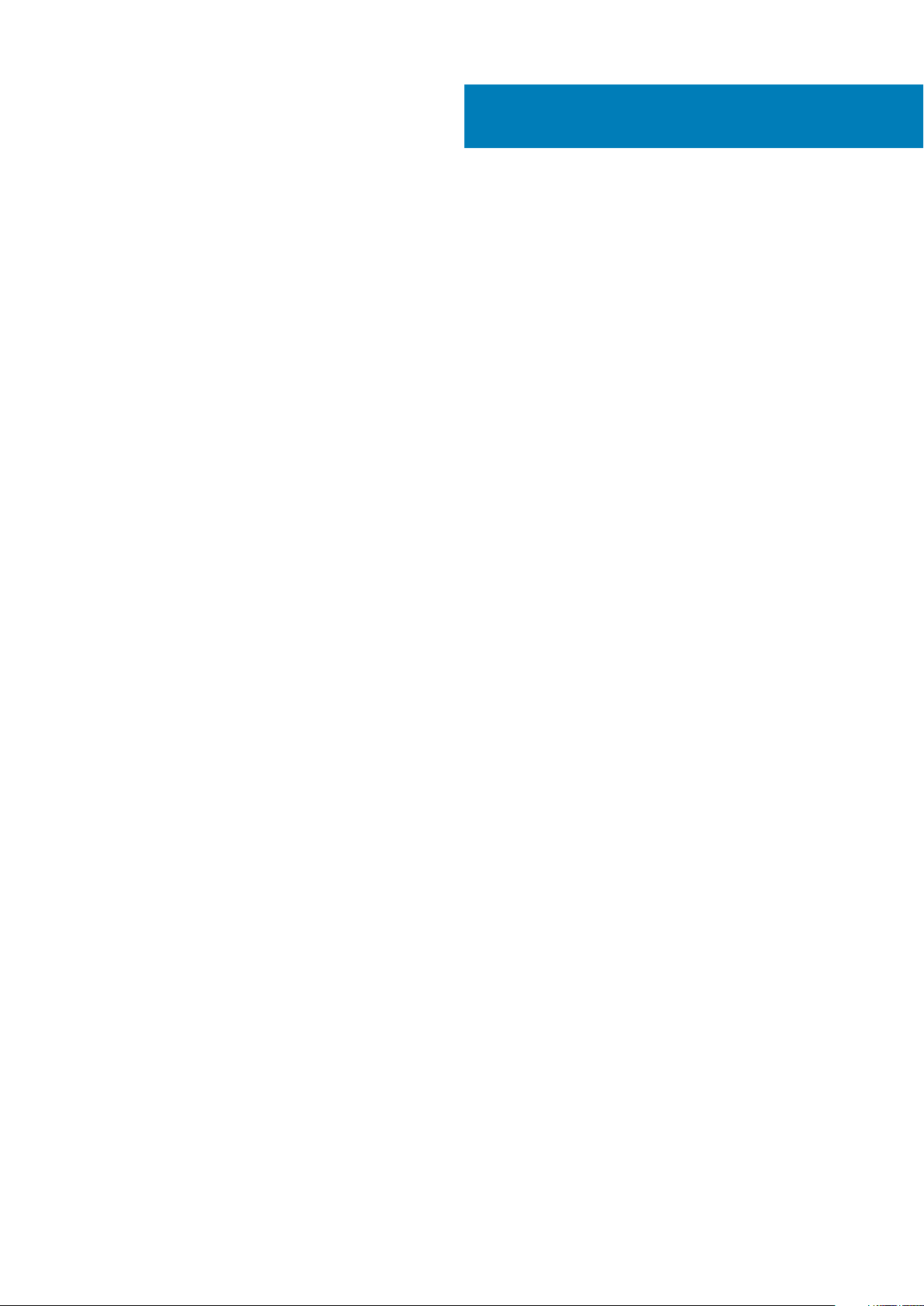
Sisukord
1 Arvutiga töötamine....................................................................................................................... 7
Ohutusjuhised.........................................................................................................................................................................7
Enne, kui arvuti sees toimetama asute................................................................................................................................7
Arvuti väljalülitamine – Windows 10.................................................................................................................................... 8
Pärast arvuti sees toimetamist............................................................................................................................................ 8
2 Komponentide eemaldamine ja paigaldamine...................................................................................9
Soovitatud tööriistad.............................................................................................................................................................9
SIM-kaart (Subscriber Identity Module).............................................................................................................................9
SIM-kaardi (Subscriber Identification Module) paigaldamine.....................................................................................9
Abonendi tuvastusmooduli (SIM-) kaardi eemaldamine............................................................................................. 9
Tagakaas............................................................................................................................................................................... 10
Tagakaane eemaldamine............................................................................................................................................... 10
Tagakaane paigaldamine.................................................................................................................................................11
Aku.......................................................................................................................................................................................... 11
Liitiumioonaku ettevaatusabinõud.................................................................................................................................11
Aku eemaldamine............................................................................................................................................................12
Aku paigaldamine............................................................................................................................................................12
Solid State Drive (SSD).......................................................................................................................................................13
M.2 kõvaketta (SSD) eemaldamine............................................................................................................................. 13
M.2 kõvaketta (SSD) paigaldamine............................................................................................................................. 13
Kõvaketas..............................................................................................................................................................................14
Kõvakettamooduli eemaldamine...................................................................................................................................14
Kõvakettamooduli paigaldamine................................................................................................................................... 14
Nööppatarei.......................................................................................................................................................................... 15
Nööppatarei eemaldamine.............................................................................................................................................15
Nööppatarei paigaldamine.............................................................................................................................................15
WLAN-kaart..........................................................................................................................................................................16
WLAN-kaardi eemaldamine...........................................................................................................................................16
WLAN-kaardi paigaldamine........................................................................................................................................... 16
WWAN-kaart.........................................................................................................................................................................17
WWAN-kaardi eemaldamine......................................................................................................................................... 17
WWAN-kaardi paigaldamine..........................................................................................................................................17
Mälumoodul...........................................................................................................................................................................18
Mälumooduli eemaldamine............................................................................................................................................ 18
Mälumooduli paigaldamine.............................................................................................................................................18
Klaviatuur...............................................................................................................................................................................19
Klaviatuuri raami eemaldamine......................................................................................................................................19
Klaviatuuri eemaldamine................................................................................................................................................ 19
Klaviatuuri paigaldamine................................................................................................................................................22
Klaviatuuri raami paigaldamine..................................................................................................................................... 22
Jahutusradiaator..................................................................................................................................................................22
Radiaatorimooduli eemaldamine...................................................................................................................................22
Radiaatorimooduli paigaldamine ..................................................................................................................................24
Sisukord 3
Page 4
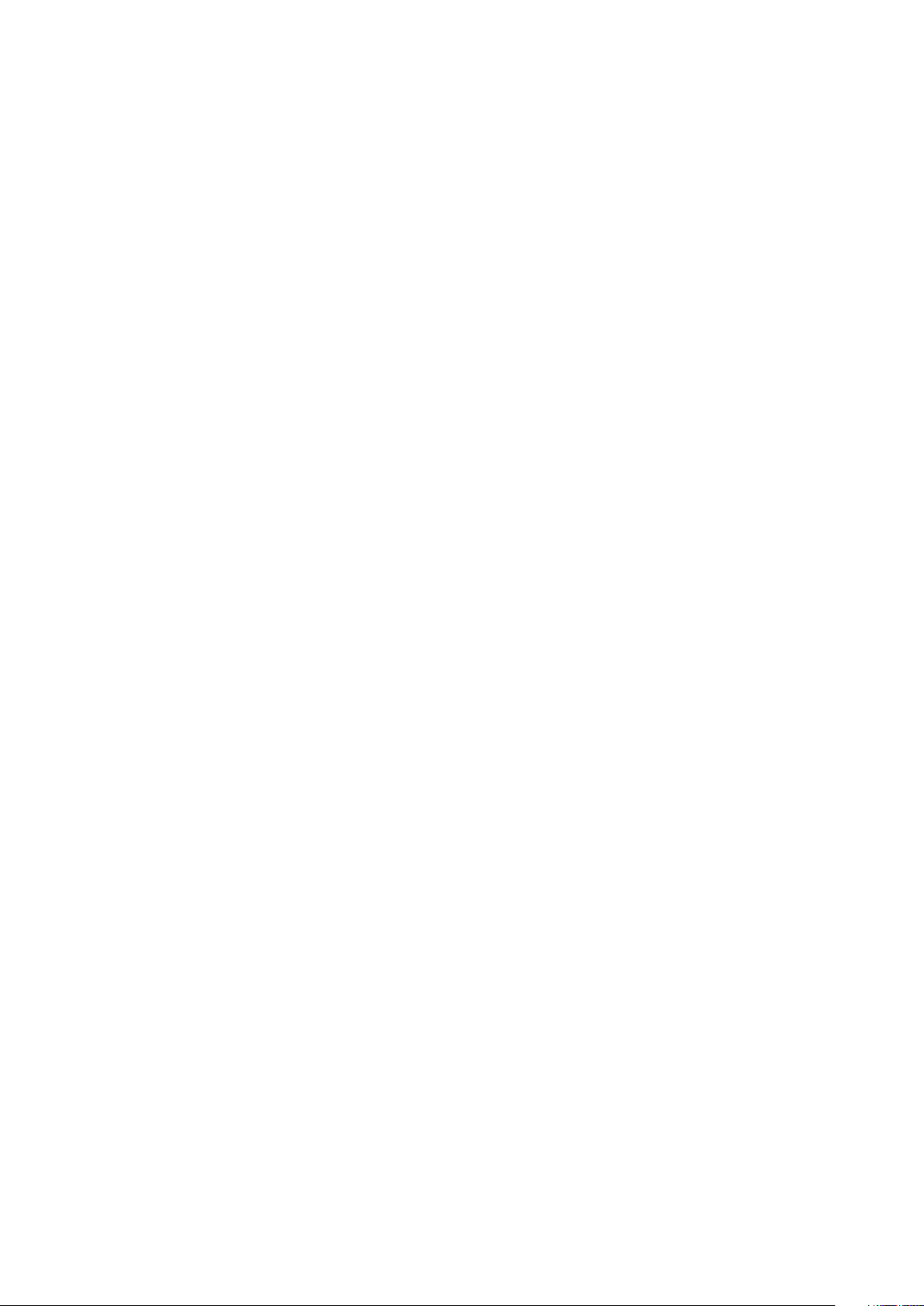
Toitepistmiku pesa...............................................................................................................................................................24
Toiteliidese pordi eemaldamine.................................................................................................................................... 24
Toiteliidese pordi paigaldamine.....................................................................................................................................25
Korpuse raam.......................................................................................................................................................................25
Alusraami eemaldamine.................................................................................................................................................25
Alusraami paigaldamine................................................................................................................................................. 27
Emaplaat............................................................................................................................................................................... 27
Emaplaadi eemaldamine................................................................................................................................................ 27
Emaplaadi paigaldamine................................................................................................................................................ 30
Kiipkaardi moodul.................................................................................................................................................................30
Kiipkaardilugeja eemaldamine.......................................................................................................................................30
Kiipkaardilugeja paigaldamine....................................................................................................................................... 32
LED-paneel...........................................................................................................................................................................32
LED-plaadi eemaldamine...............................................................................................................................................32
LED-plaadi paigaldamine...............................................................................................................................................33
Kõlar...................................................................................................................................................................................... 34
Kõlari eemaldamine........................................................................................................................................................34
Kõlari paigaldamine........................................................................................................................................................ 35
Hinge kate............................................................................................................................................................................ 35
Hinge katte eemaldamine............................................................................................................................................. 35
Hinge katte paigaldamine..............................................................................................................................................36
Ekraanisõlm.......................................................................................................................................................................... 36
Ekraanisõlme eemaldamine...........................................................................................................................................36
Ekraani paigaldamine.....................................................................................................................................................40
Ekraani raam.........................................................................................................................................................................40
Ekraani raami eemaldamine.......................................................................................................................................... 40
Ekraani raami paigaldamine........................................................................................................................................... 41
Ekraanihinged........................................................................................................................................................................41
Ekraani hinge eemaldamine........................................................................................................................................... 41
Ekraani hinge paigaldamine...........................................................................................................................................42
Ekraanipaneel....................................................................................................................................................................... 43
Ekraanipaneeli eemaldamine.........................................................................................................................................43
Ekraanipaneeli paigaldamine......................................................................................................................................... 44
eDP-kaabel........................................................................................................................................................................... 44
eDP-kaabli eemaldamine...............................................................................................................................................44
eDP kaabli paigaldamine................................................................................................................................................45
Kaamera................................................................................................................................................................................45
Kaamera eemaldamine.................................................................................................................................................. 45
Kaamera paigaldamine.................................................................................................................................................. 46
Randmetugi.......................................................................................................................................................................... 47
Randmetoe tagasipanek................................................................................................................................................47
3 Tehnoloogia ja komponendid........................................................................................................49
Toiteadapter.........................................................................................................................................................................49
Protsessorid......................................................................................................................................................................... 49
Protsessorikasutuse kontrollimine aknas Task Manager (Tegumihaldur).............................................................. 49
Protsessorikasutuse kontrollimine rakenduses Resource Monitor (Ressursimonitor)..........................................50
Kiibistikud..............................................................................................................................................................................50
Kiibistikudraiveri allalaadimine........................................................................................................................................51
Graafikavalikud..................................................................................................................................................................... 51
4
Sisukord
Page 5
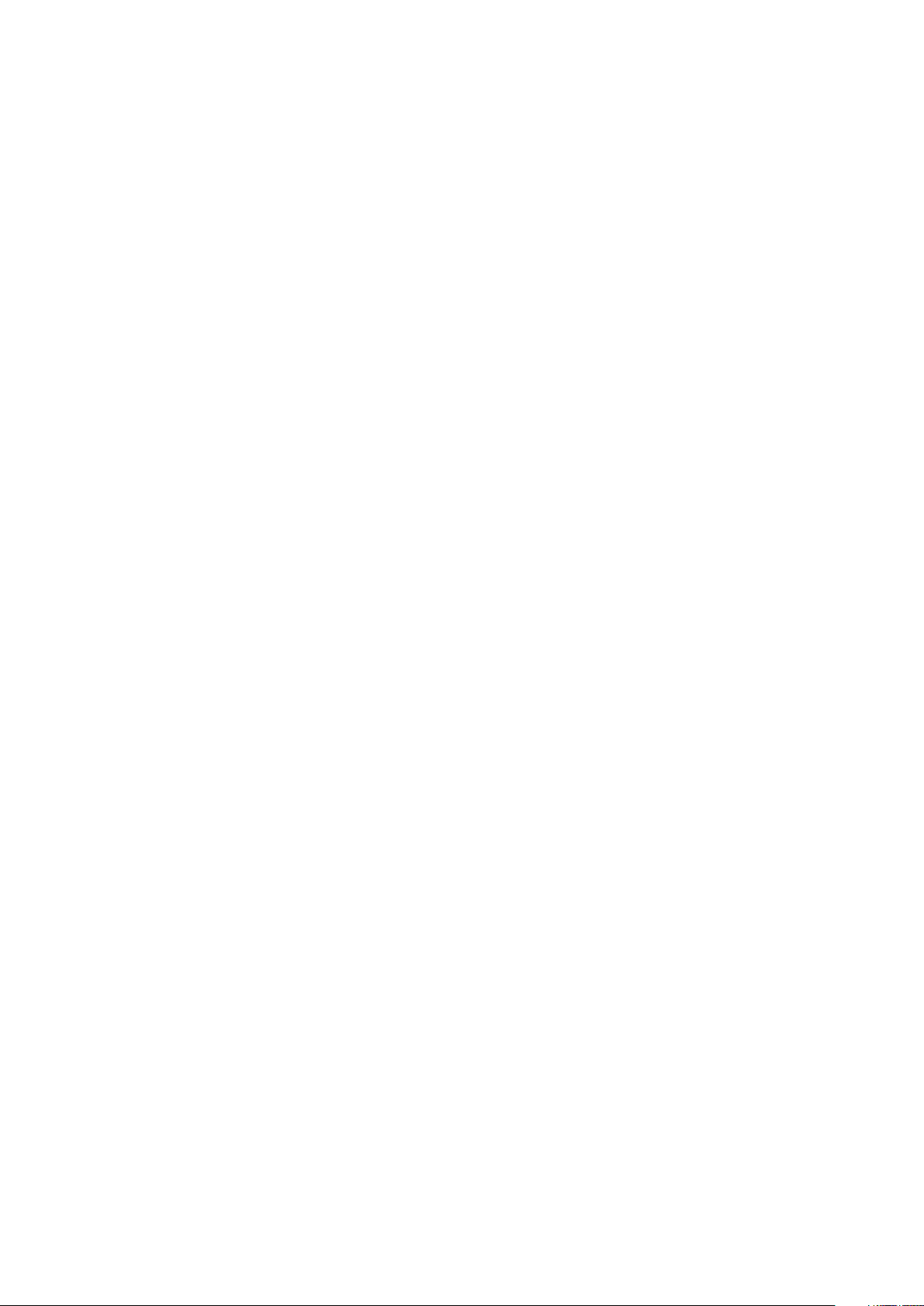
Inteli HD-graafikadraiverid.............................................................................................................................................51
Draiverite allalaadimine...................................................................................................................................................51
Ekraanivalikud....................................................................................................................................................................... 51
Kuvaadapteri tuvastamine............................................................................................................................................52
Ekraani eraldusvõime muutmine.................................................................................................................................. 52
Kuva pööramine............................................................................................................................................................. 52
Heleduse reguleerimine operatsioonisüsteemis Windows 10................................................................................... 53
Ekraani puhastamine..................................................................................................................................................... 53
Puuteekraani kasutamine Windows 10-s.................................................................................................................... 53
Väliste kuvamisseadmetega ühendamine................................................................................................................... 53
Realtek ALC3246 Waves MaxxAudio Pro kontroller.......................................................................................................53
Helidraiveri allalaadimine............................................................................................................................................... 54
Helikontrolleri tuvastamine Windows 10-s..................................................................................................................54
Helisätete muutmine..................................................................................................................................................... 54
WLAN-kaardid..................................................................................................................................................................... 54
Kõvaketta valikud................................................................................................................................................................ 54
Kõvaketta tuvastamine Windows 10-s....................................................................................................................... 54
Kõvaketta tuvastamine BIOS-is...................................................................................................................................55
Kaamera funktsioonid......................................................................................................................................................... 55
Kaamera tuvastamine Windows 10 seadmehalduris................................................................................................. 55
Kaamera käivitamine (Windows 7, 8.1 ja 10).............................................................................................................. 55
Kaamerarakenduse käivitamine................................................................................................................................... 55
Mälufunktsioonid................................................................................................................................................................. 56
Süsteemi mälu kontrollimine operatsioonisüsteemis Windows 10........................................................................... 57
Süsteemi mälu kontrollimine süsteemi seadistuses (BIOS)......................................................................................57
Mälu kontrollimine ePSA abil........................................................................................................................................ 57
DDR4............................................................................................................................................................................... 57
Realteki HD-helidraiverid.................................................................................................................................................... 58
4 Süsteemi seadistuse valikud........................................................................................................59
Algkäivituse järjestus...........................................................................................................................................................59
Navigeerimisnupud..............................................................................................................................................................59
Süsteemi seadistuse ülevaade........................................................................................................................................... 60
Süsteemi seadistuse avamine............................................................................................................................................60
Üldised ekraanivalikud.........................................................................................................................................................60
Ekraani System Configuration (Süsteemi konfiguratsioon) valikud...............................................................................61
Videoekraani valikud............................................................................................................................................................63
Ekraani Security (Turve) valikud....................................................................................................................................... 63
Ekraani Secure Boot (Turvaline algkäivitus) valikud....................................................................................................... 65
Inteli tarkvarakaitse laiendused..........................................................................................................................................65
Ekraani Performance (Jõudlus) valikud............................................................................................................................65
Ekraani Power management (Toitehaldus) valikud.........................................................................................................66
Ekraani POST Behavior (POST käitumine) valikud......................................................................................................... 67
Virtualiseerimist toetava ekraani valikud...........................................................................................................................68
Juhtmevaba ekraani valikud...............................................................................................................................................68
Ekraani Maintenance (Hooldus) valikud........................................................................................................................... 69
Ekraani System Log (Süsteemilogi) valikud..................................................................................................................... 69
BIOS-i uuendamine Windowsis..........................................................................................................................................69
Süsteemi- ja seadistusparool..............................................................................................................................................70
Süsteemi- ja seadistusparooli määramine...................................................................................................................70
Sisukord
5
Page 6
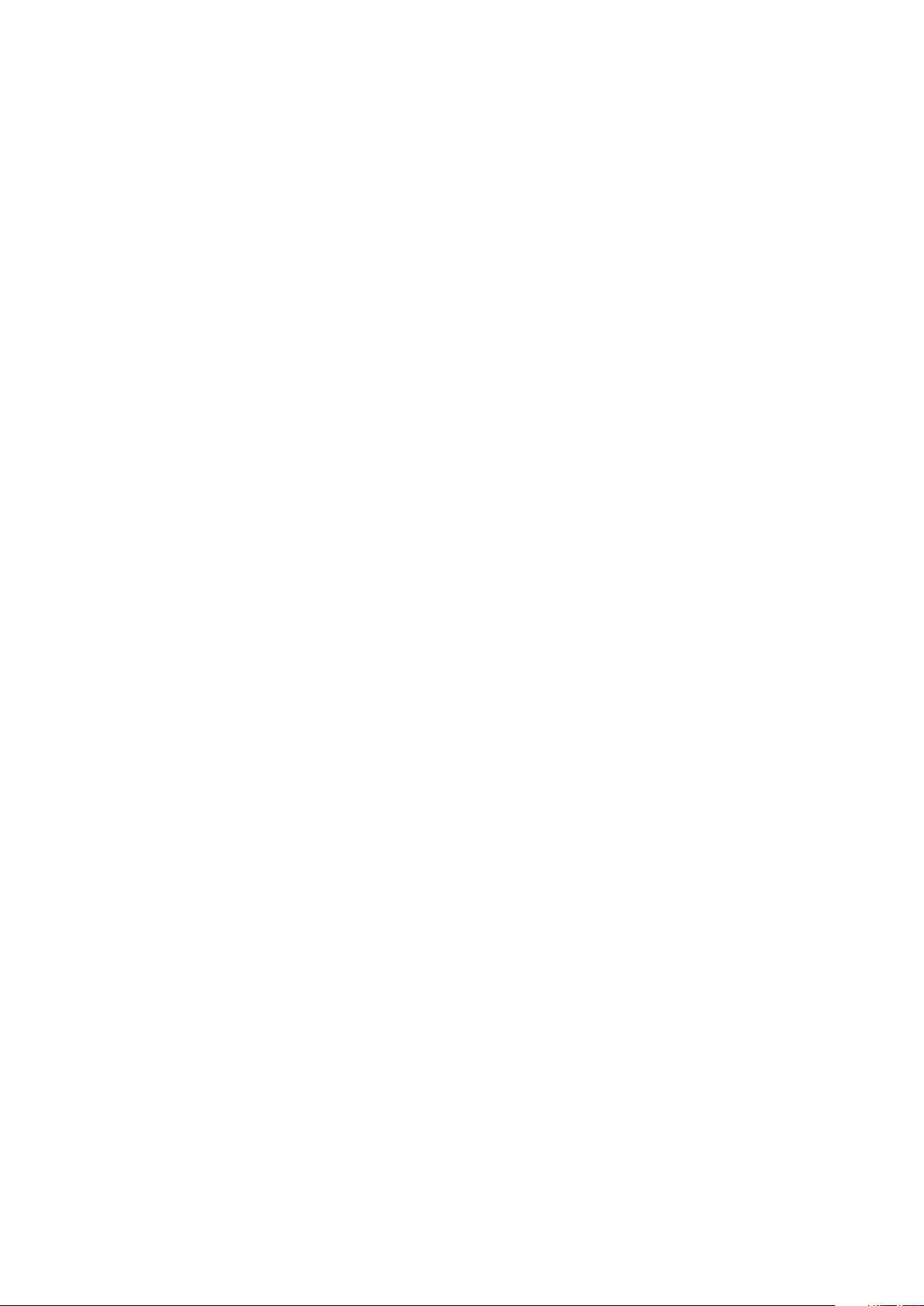
Olemasoleva süsteemi- ja/või seadistusparooli kustutamine või muutmine........................................................... 71
5 Tehnilised näitajad......................................................................................................................72
Süsteemi tehnilised näitajad............................................................................................................................................... 72
Protsessori tehnilised näitajad............................................................................................................................................72
Mälu tehnilised näitajad.......................................................................................................................................................73
Salvestusruumi andmed......................................................................................................................................................73
Heli tehnilised andmed........................................................................................................................................................ 73
Video tehnilised näitajad......................................................................................................................................................74
Kaamera tehnilised näitajad................................................................................................................................................ 74
Side tehnilised andmed....................................................................................................................................................... 74
Pordi ja liidese tehnilised näitajad.......................................................................................................................................74
Kontaktivaba kiipkaardi tehnilised näitajad....................................................................................................................... 75
Kontaktkiipkaardi tehnilised näitajad..................................................................................................................................75
Ekraani tehnilised näitajad...................................................................................................................................................75
Klaviatuuri tehnilised näitajad............................................................................................................................................. 76
Puuteplaadi tehnilised näitajad........................................................................................................................................... 76
Aku tehnilised näitajad.........................................................................................................................................................76
AC-adapteri tehnilised näitajad...........................................................................................................................................77
Füüsilised näitajad................................................................................................................................................................ 77
Keskkonna andmed............................................................................................................................................................. 78
6 Diagnostika................................................................................................................................79
Täiustatud algkäivituseelse süsteemi hindamise (ePSA) diagnostika........................................................................... 79
Seadme olekutuled.............................................................................................................................................................. 80
LAN-oleku LED.................................................................................................................................................................... 80
Aku olekutuled...................................................................................................................................................................... 81
7 Delli kontaktteave.......................................................................................................................82
6
Sisukord
Page 7
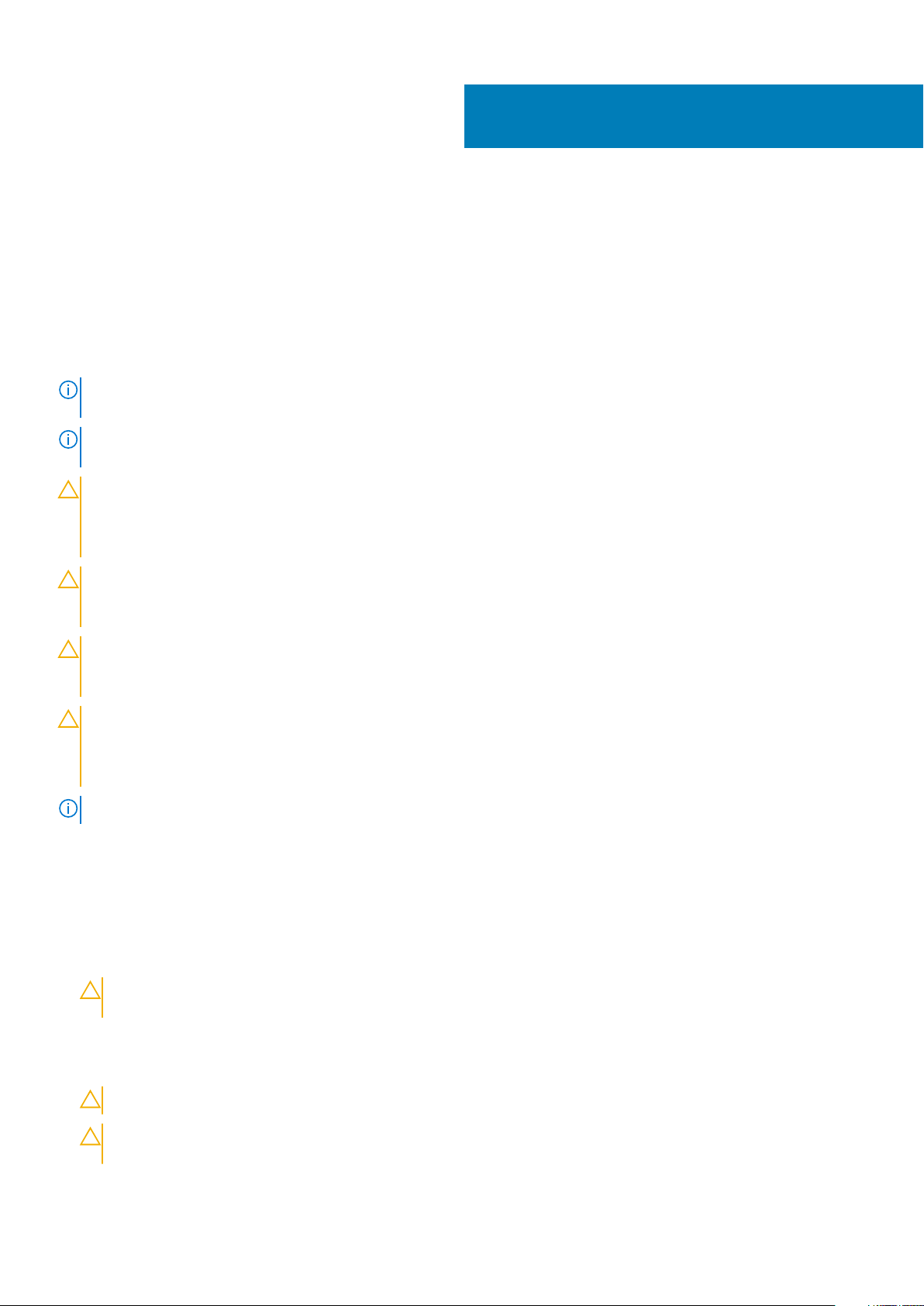
Arvutiga töötamine
Ohutusjuhised
Et kaitsta arvutit viga saamise eest ja tagada enda ohutus, kasutage järgmisi ohutusjuhiseid. Kui pole teisiti märgitud, eeldab iga selles
dokumendis sisalduv protseduur, et on täidetud järgmised tingimused:
• Olete lugenud arvutiga kaasas olevat ohutusteavet.
• Komponendi saab asendada või juhul, kui see on eraldi ostetud, paigaldada eemaldamisprotseduurile vastupidises järjekorras.
MÄRKUS: Enne arvuti kaane või paneelide avamist ühendage lahti kõik toiteallikad. Pärast arvuti sisemuses tegutsemise
lõpetamist pange enne arvuti uuesti vooluvõrku ühendamist tagasi kõik kaaned, paneelid ja kruvid.
MÄRKUS: Enne arvuti sisemuses tegutsema asumist tutvuge arvutiga kaasas oleva ohutusteabega. Ohutuse heade
tavade kohta leiate lisateavet nõuetele vastavuse kodulehelt veebiaadressil www.dell.com/regulatory_compliance.
ETTEVAATUST: Paljusid remonditöid tohib teha ainult sertifitseeritud hooldustehnik. Veaotsingut ja lihtsamaid
remonditöid tohib teha ainult teie tootedokumentides lubatud viisil või veebi- või telefoniteenuse ja tugimeeskonna
juhiste kohaselt. Delli poolt volitamata hoolduse käigus arvutile tekkinud kahju garantii ei kata. Lugege ja järgige tootega
kaasas olnud ohutusjuhiseid.
ETTEVAATUST: Elektrostaatilise lahenduse vältimiseks maandage ennast, kasutades randme-maandusriba või
puudutades regulaarselt värvimata metallpinda, mis on maandatud maapinnale enne, kui puudutate arvutit lahti
monteerimise eesmärgil.
1
ETTEVAATUST: Käsitsege komponente ja kaarte ettevaatlikult. Ärge puudutage kaardil olevaid komponente ega
kontakte. Hoidke kaarti servadest või metallist paigaldusklambrist. Hoidke komponenti (nt protsessorit) servadest,
mitte kontaktidest.
ETTEVAATUST: Kaabli eemaldamisel tõmmake pistikust või tõmbelapatsist, mitte kaablist. Mõnel kaablil on
lukustussakiga pistik; kui eemaldate sellise kaabli, vajutage enne kaabli äravõtmist lukustussakke. Pistiku
lahtitõmbamisel tõmmake kõiki külgi ühtlaselt, et mitte kontakttihvte painutada. Enne kaabli ühendamist veenduge
samuti, et mõlemad liidesed oleksid õige suunaga ja kohakuti.
MÄRKUS: Arvuti ja teatud komponentide värv võib paista selles dokumendis näidatust erinev.
Enne, kui arvuti sees toimetama asute
1. Veenduge, et tööpind oleks tasane ja puhas, et arvuti kaant mitte kriimustada.
2. Lülitage arvuti sisse.
3. Kui arvuti on ühendatud dokiga (dokitud), eemaldage see dokist.
4. Ühendage võimaluse korral kõik võrgukaablid arvuti küljest lahti.
ETTEVAATUST
võrguseadme küljest.
5. Ühendage arvuti ja kõik selle küljes olevad seadmed elektrivõrgust lahti.
6. Avage ekraan.
7. Hoidke toitenuppu mõni sekund all, et emaplaat maandada.
: Kui arvutil on RJ45-port, eemaldage võrgukaabel esmalt arvuti küljest lahti ja alles seejärel
ETTEVAATUST: Elektrilöögi vältimiseks võtke arvuti toitejuhe pistikupesast välja enne kui 8. sammu juurde asute.
ETTEVAATUST: Elektrostaatilise lahenduse vältimiseks maandage ennast, kasutades randme-maandusriba või
puudutades regulaarselt värvimata metallpinda, nt arvuti taga olevat liidest.
8. Eemaldage pesadest kõik paigaldatud ekspresskaardid või kiipkaardid.
Arvutiga töötamine 7
Page 8
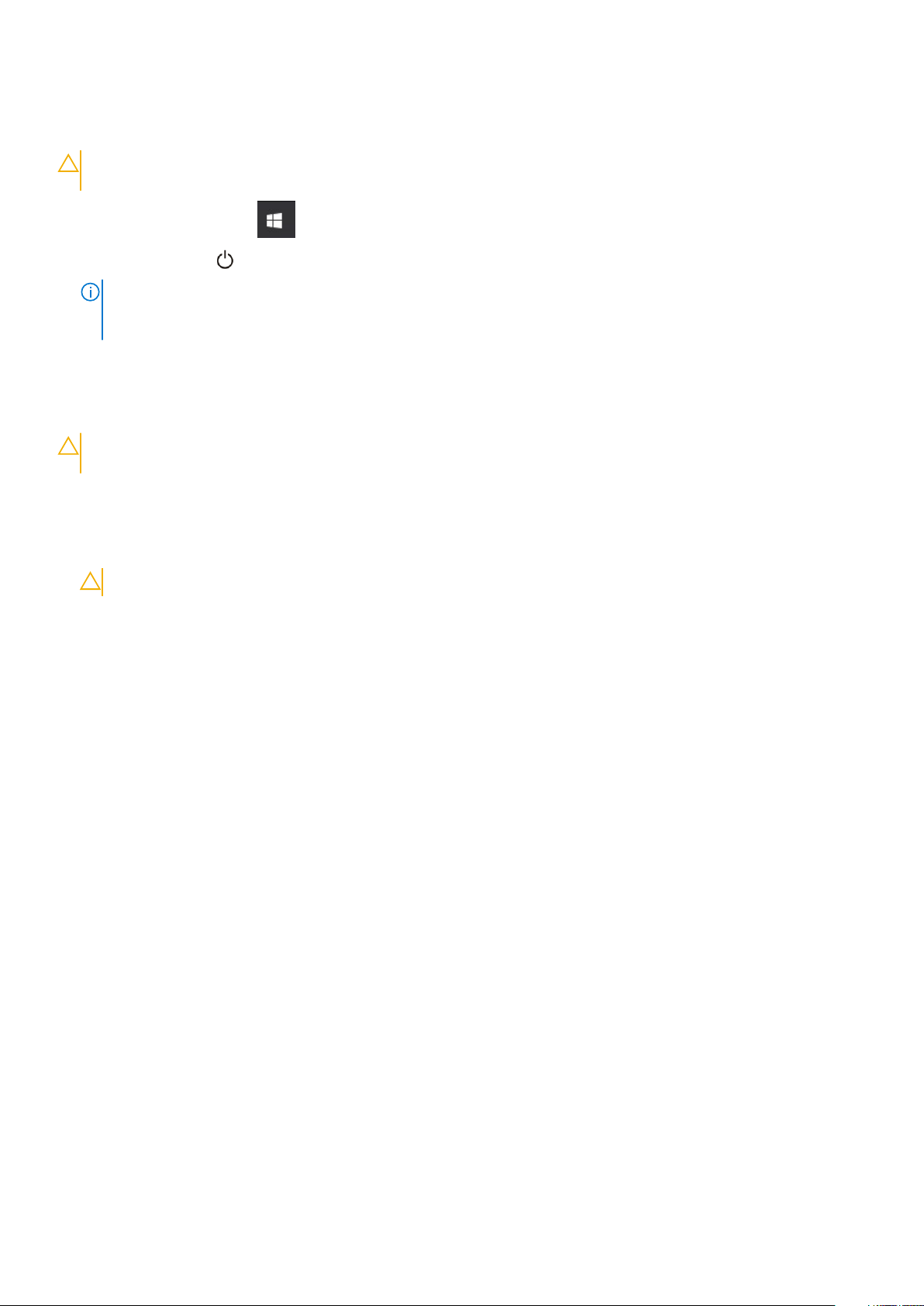
Arvuti väljalülitamine – Windows 10
ETTEVAATUST: Andmete kaotsimineku vältimiseks salvestage ja sulgege enne arvuti väljalülitamist kõik avatud failid
ning sulgege kõik avatud programmid või .
1. Klõpsake või puudutage ikooni
2. Klõpsake või koputage ja seejärel klõpsake või koputage nuppu Lülita välja.
MÄRKUS: Veenduge, et arvuti ja kõik ühendatud seadmed lülituksid välja. Kui arvuti ja ühendatud seadmed ei
lülitunud automaatselt välja, kui operatsioonisüsteemi välja lülitasite, vajutage nende väljalülitamiseks toitenuppu ja
hoidke seda ligikaudu 6 sekundit all.
.
Pärast arvuti sees toimetamist
Pärast mõne osa vahetamist veenduge, et ühendaksite enne arvuti sisselülitamist kõik välisseadmed, kaardid ja kaablid.
ETTEVAATUST: Arvuti kahjustamise vältimiseks kasutage ainult selle konkreetse Delli arvuti jaoks mõeldud akut. Ärge
kasutage teiste Delli arvutite jaoks mõeldud akusid.
1. Ühendage aku.
2. Pange tagakaas tagasi.
3. Ühendage kõik välisseadmed, nt pordijagaja või kandjate alus ja pange tagasi kõik kaardid, nt ExpressCard.
4. Ühendage arvutiga kõik telefoni- või võrgukaablid.
ETTEVAATUST: Võrgukaabli ühendamiseks ühendage kaabel kõigepealt võrguseadmesse ja siis arvutisse.
5. Ühendage arvuti ja kõik selle küljes olevad seadmed toitepistikusse.
6. Lülitage arvuti sisse.
8
Arvutiga töötamine
Page 9

Komponentide eemaldamine ja paigaldamine
Soovitatud tööriistad
Käesolevas dokumendis olevate toimingute jaoks võib olla vaja järgmisi tööriistu:
• Ristpeakruvikeeraja nr 0
• Ristpeakruvikeeraja nr 1
• Plastikvarras
MÄRKUS: Ristpeakruvikeeraja nr 0 on kruvide 0-1 jaoks ja ristpeakruvikeeraja nr 1 on kruvide 2-4 jaoks
SIM-kaart (Subscriber Identity Module)
SIM-kaardi (Subscriber Identification Module) paigaldamine
1. Sisestage kirjaklamber või SIM-kaardi eemaldamise tööriist auku [1].
2. Tõmmake SIM-kaardi alust, et see eemaldada [2].
3. Pange SIM-kaart SIM-kaardi alusele.
4. Lükake SIM-kaardi alus pesasse, kuni see klõpsab paika.
2
Abonendi tuvastusmooduli (SIM-) kaardi eemaldamine
ETTEVAATUST
Veenduge, et arvuti oleks välja lülitatud või et võrguühendused oleksid keelatud.
1. Sisestage SIM-kaardi alusel olevasse avausse kas kirjaklambri ots või SIM-kaardi eemaldamise tööriist.
2. Tõmmake SIM-kaardi alust, et see eemaldada.
3. Eemaldage SIM-kaart aluselt.
4. Lükake SIM-kaardi alus pessa tagasi, kuni see paigale kinnitub.
: SIM-kaardi eemaldamine arvuti töötamise ajal võib põhjustada andmekadu või kaarti kahjustada.
Komponentide eemaldamine ja paigaldamine 9
Page 10

Tagakaas
Tagakaane eemaldamine
1. Järgige protseduuri jaotises Enne arvuti sees toimetamist.
2. Tagakaane eemaldamiseks tehke järgmist.
a) Keerake lahti M 2 × 5 kinnituskruvid, mis tagakaant arvuti küljes hoiavad [1].
b) Kangutage tagakaas serva küljest lahti [2].
MÄRKUS: Tagakaane serva küljest lahti kangutamiseks võib olla vaja plastikvarrast.
3. Tõstke tagakaas arvuti küljest ära.
10
Komponentide eemaldamine ja paigaldamine
Page 11
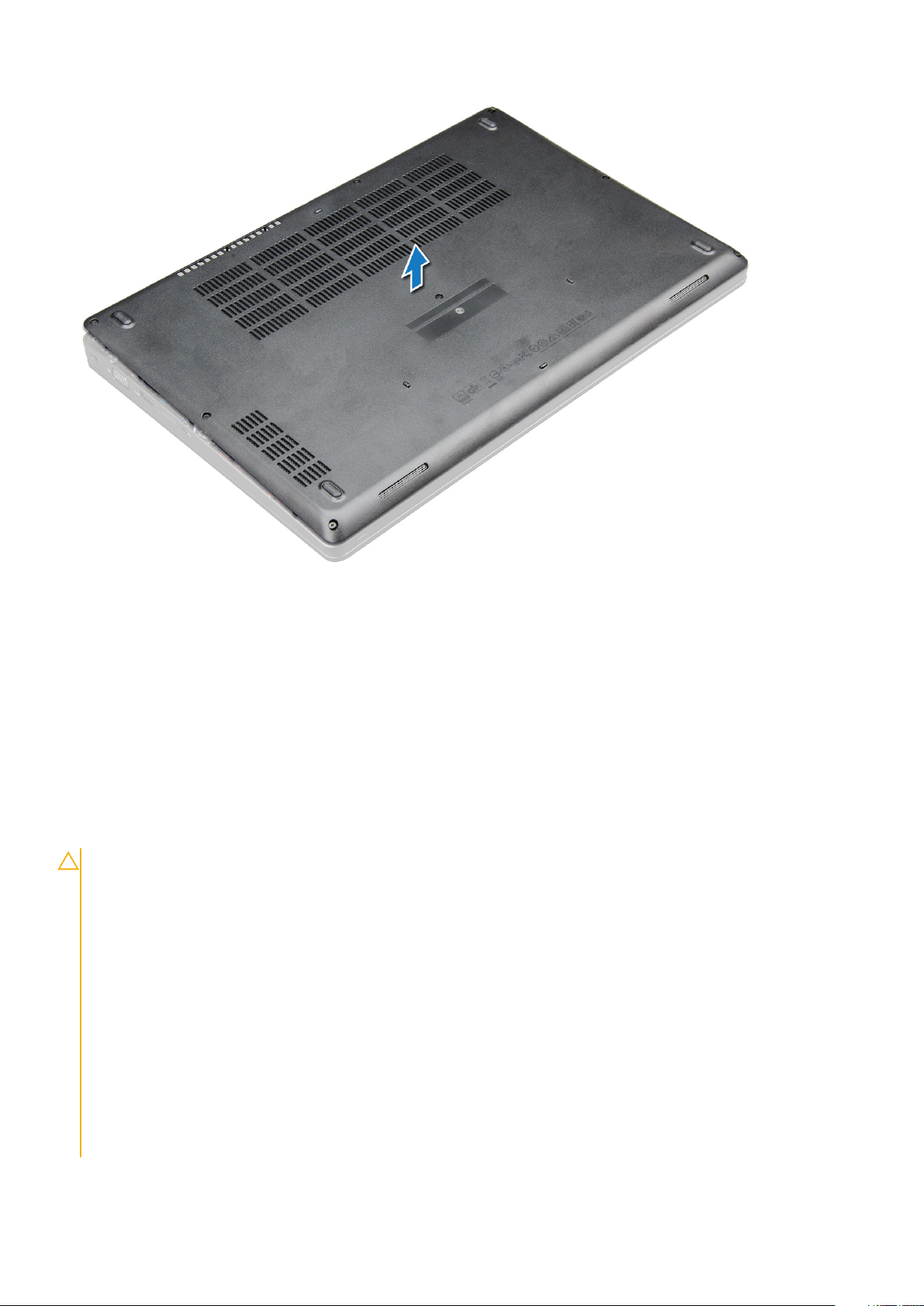
Tagakaane paigaldamine
1. Asetage tagakaas arvuti kruvihoidikutega kohakuti.
2. Vajutage kaane servi, kuni see paika klõpsab.
3. Keerake kinni M 2 × 5 kruvid tagakaane kinnitamiseks arvuti külge.
4. Järgige protseduuri jaotises Pärast arvuti sees toimetamist.
Aku
Liitiumioonaku ettevaatusabinõud
ETTEVAATUST
• Olge liitiumioonakude käsitsemisel ettevaatlik.
• Enne aku eemaldamist süsteemist tühjendage akut nii palju kui võimalik. Selleks eemaldage vahelduvvooluadapter
süsteemist, et aku saaks tühjaks joosta.
• Ärge muljuge, pillake maha, vigastage või torgake akut võõrkehadega läbi.
• Ärge jätke akut kõrge temperatuuri kätte ega võtke akupakette ja elemente koost lahti.
• Ärge avaldage aku pinnale survet.
• Ärge painutage akut.
• Ärge kasutage aku kangutamiseks tööriistu.
• Kui aku jääb paisumise tõttu seadmesse kinni, ärge üritage seda vabastada, sest liitiumioonaku läbitorkamine,
painutamine või muljumine võib olla ohtlik. Sellises olukorras tuleb asendada kogu süsteem. Abi ja lisajuhtnööride
saamiseks võtke ühendust järgmiselt: https://www.dell.com/support.
• Kasutage alati originaalakusid, mida saate osta lehelt https://www.dell.com või Delli volitatud partneritelt ja
edasimüüjatelt.
:
Komponentide eemaldamine ja paigaldamine 11
Page 12
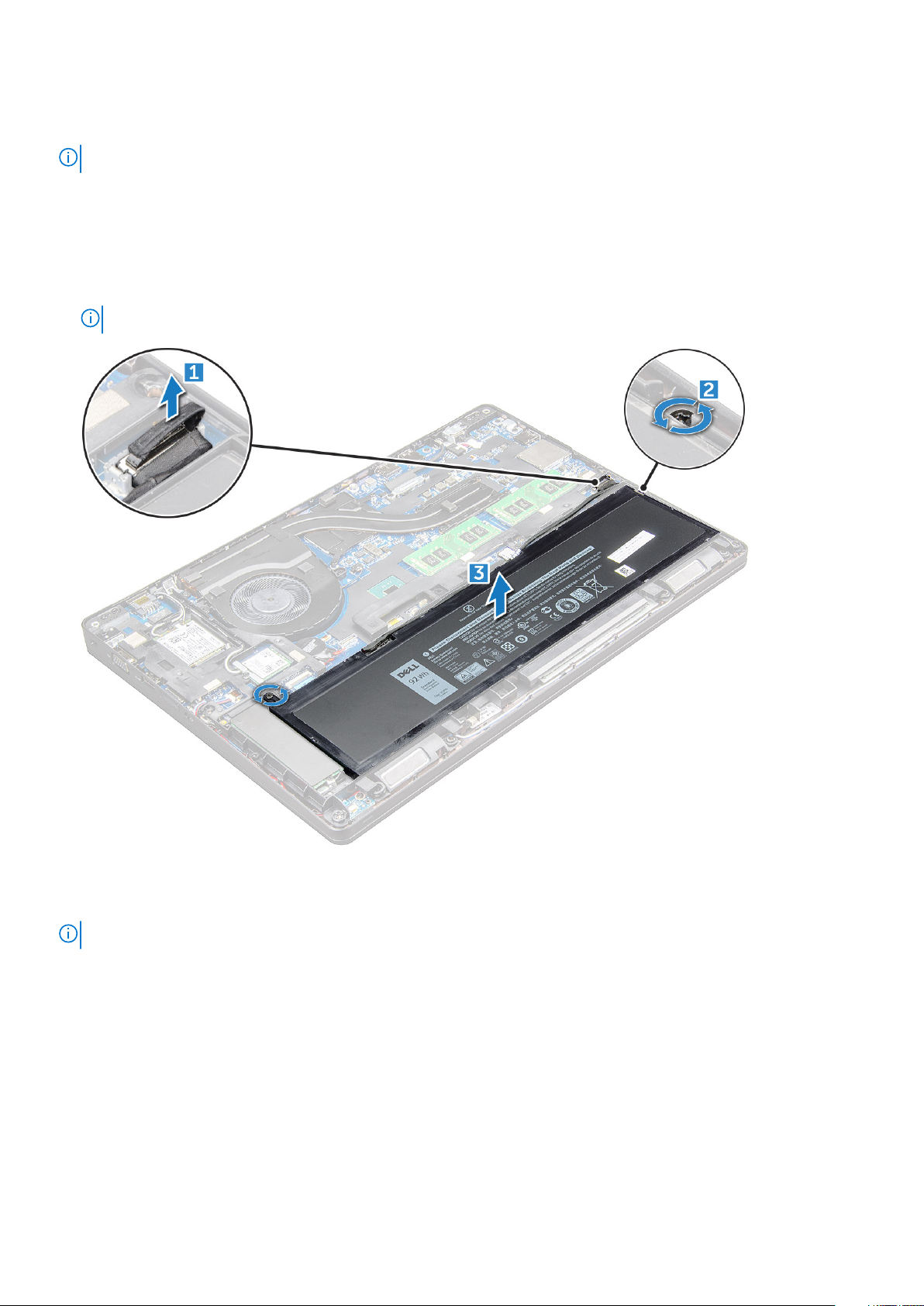
Aku eemaldamine
MÄRKUS: 92 WHr akule on vaja M.2 kaarti ja 68 Whr aku võib kasutada kas M.2 või 7 mm SATA-kõvaketast.
1. Järgige protseduuri jaotises Enne arvuti sees toimetamist.
2. Eemaldage tagakaas.
3. Aku eemaldamiseks tehke järgmist.
a) Eemaldage akukaabel emaplaadil olevast pesast [1].
b) Keerake lahti M 2 × 5 kruvid, mis kinnita aku arvuti külge [2].
c) Tõstke aku arvuti küljest ära [3].
MÄRKUS: Neljaelemendilisel 68 Whr akul on ainult üks kruvi.
Aku paigaldamine
MÄRKUS: 92 Whr akule on vaja M.2 kaarti ja 68 Whr aku võib kasutada kas M.2 või 7 mm SATA-kõvaketast.
1. Sisestage aku arvuti pessa.
2. Ühendage akukaabel aku küljes oleva liidese külge.
3. Keerake kinni M 2 × 5 kruvi aku kinnitamiseks arvuti külge.
4. Paigaldage tagakaas.
5. Järgige protseduuri jaotises Pärast arvuti sees toimetamist.
12
Komponentide eemaldamine ja paigaldamine
Page 13
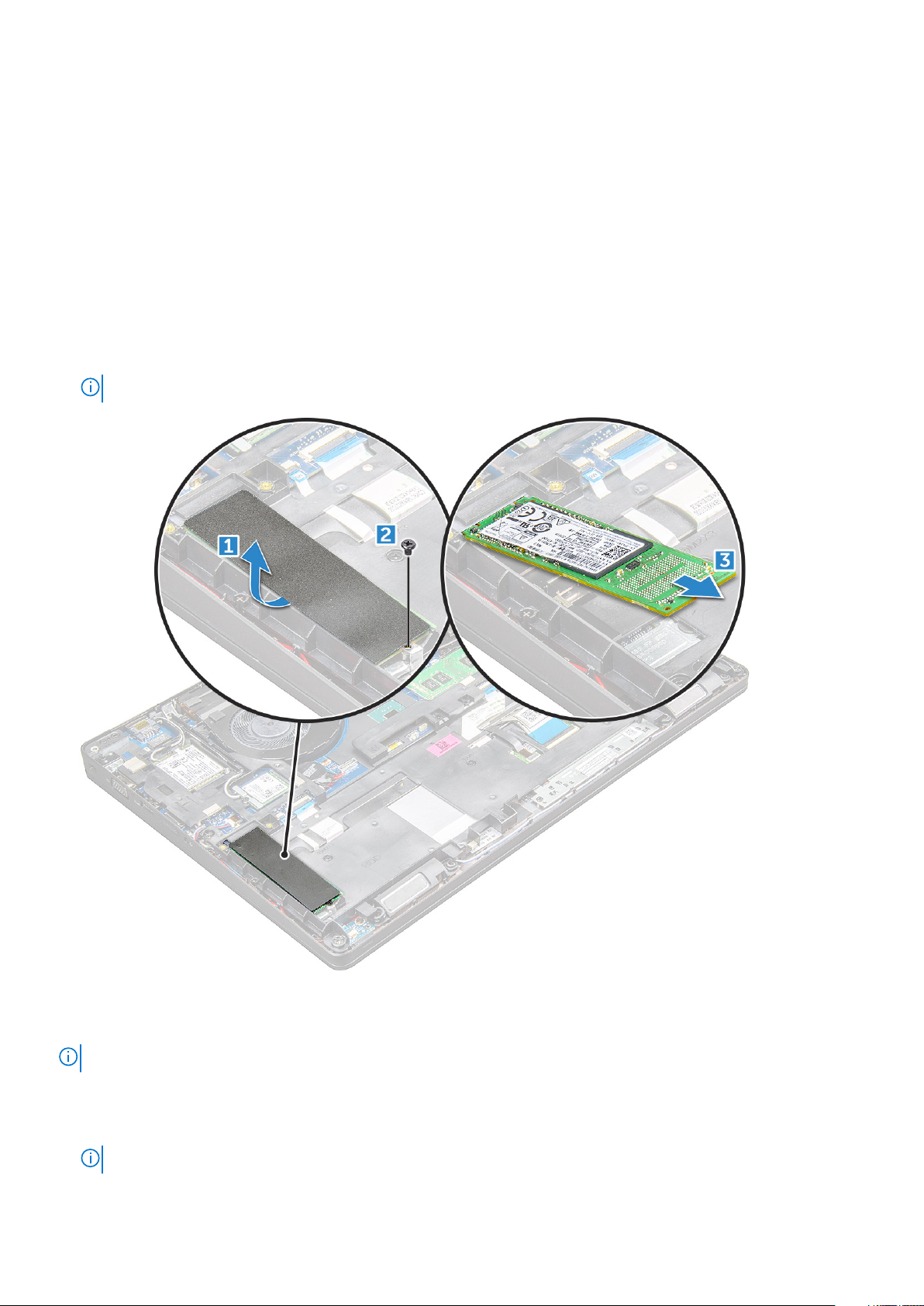
Solid State Drive (SSD)
M.2 kõvaketta (SSD) eemaldamine
1. Järgige protseduuri jaotises Enne arvuti sees toimetamist.
2. Eemaldage:
a) tagakaas
b) aku
3. SSD eemaldamiseks tehke järgmist.
a) Eemaldage SSD-kaardilt kleeplint [1].
b) Eemaldage M 2,0 × 3,0 kruvi, mis SSD-d arvuti küljes hoiab [2].
c) Lükake SSD-d ja tõstke see arvuti küljest ära [3].
MÄRKUS: NVMe SSD-dega tarnitud mudelitel eemaldage SSD-le asetatud termoplaat.
M.2 kõvaketta (SSD) paigaldamine
MÄRKUS: Enne SSD-kaardi paigaldamist tuleb veenduda, et arvutil oleks 92 Whr aku.
1. Sisestage SSD arvuti liidesesse.
2. Keerake kinni M 2,0 × 3,0 kruvi SSD kinnitamiseks arvuti külge.
3. Kinnitage kleeplint SSD-kaardi kohale.
MÄRKUS: NVMe SSD-dega tarnitud mudelite puhul tuleb SSD peale paigaldada termoplaat.
Komponentide eemaldamine ja paigaldamine 13
Page 14
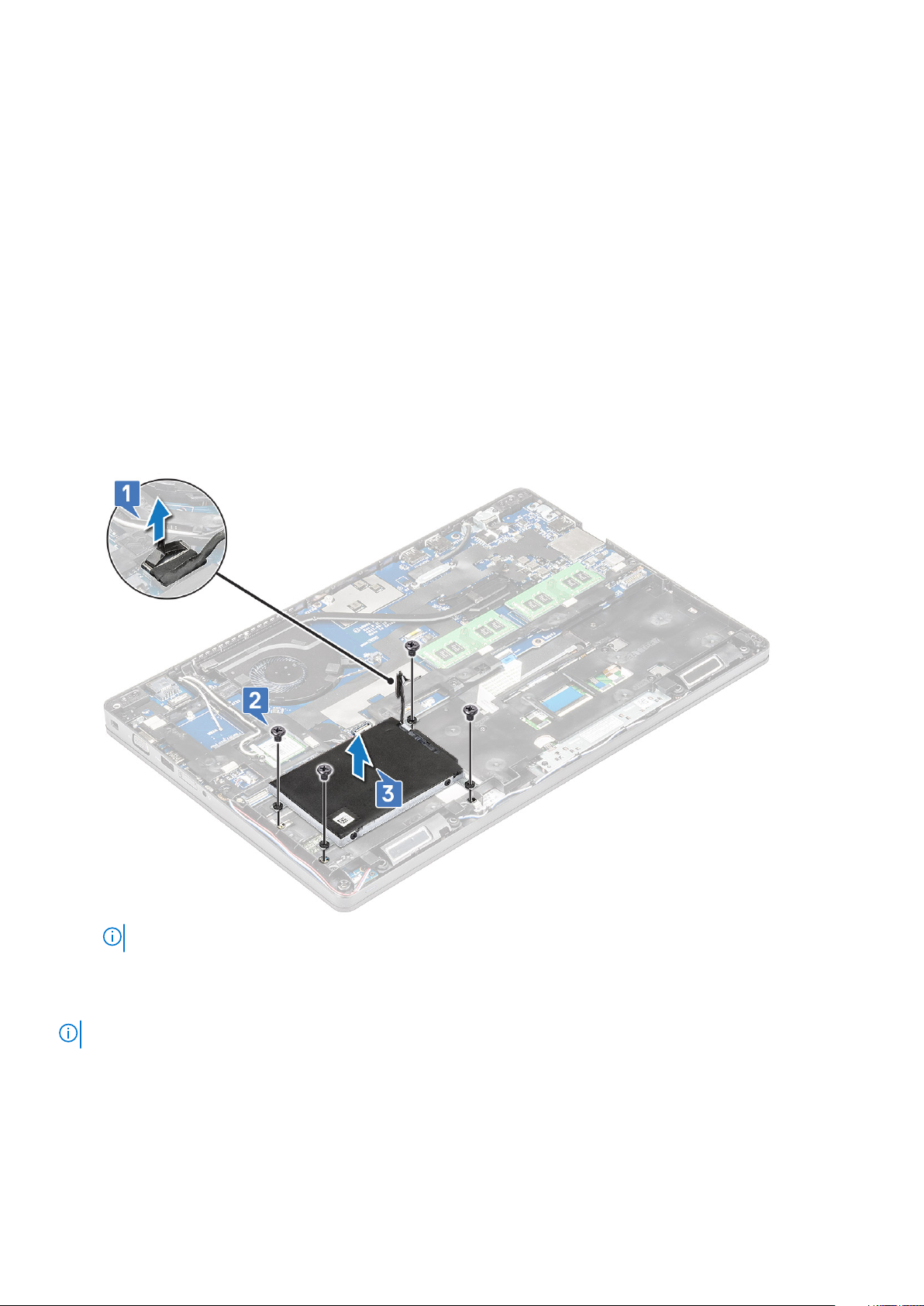
4. Paigaldage:
a) aku
b) tagakaas
5. Järgige protseduuri jaotises Pärast arvuti sees toimetamist.
Kõvaketas
Kõvakettamooduli eemaldamine
1. Järgige protseduuri jaotises Enne arvuti sees toimetamist.
2. Eemaldage:
a) tagakaas
b) aku
3. Kõvakettamooduli eemaldamiseks tehke järgmist.
a) Eraldage kõvakettakaabel emaplaadi liidesest [1].
b) Eemaldage kruvid, mis ühendavad kõvakettamoodulit arvutiga [2].
c) Tõstke kõvakettamoodul arvutist eemale [3].
MÄRKUS: Ülalolev kujutis on ainult viiteks. Mõne komponendi asukoht võib erineda.
Kõvakettamooduli paigaldamine
MÄRKUS: 7 mm SATA-kõvaketas vajab 68 Whr akut.
1. Sisestage kõvakettamoodul arvuti pessa.
2. Keerake kinni kruvid kõvakettamooduli kinnitamiseks arvuti külge.
3. Ühendage kõvaketta kaabel kõvaketta ja emaplaadi liidese külge.
4. Paigaldage:
a) aku
b) tagakaas
14
Komponentide eemaldamine ja paigaldamine
Page 15

5. Järgige protseduure jaotises Pärast süsteemi sees toimetamist.
Nööppatarei
Nööppatarei eemaldamine
1. Järgige protseduuri jaotises Enne arvuti sees toimetamist.
2. Eemaldage:
a) tagakaas
b) aku
3. Nööppatarei eemaldamine.
a) Eemaldage nööppatarei kaabel emaplaadil olevast liidesest [1].
b) Tõmmake nööppatarei kleeppinna küljest lahti ja tõstke see emaplaadi küljest ära [2].
Nööppatarei paigaldamine
1. Pange nööppatarei emaplaadil olevasse pilusse.
2. Ühendage nööppatarei kaabel emaplaadil olevasse liidesesse.
MÄRKUS: Veenduge, et nööppatarei oleks õigesti suunatud, et vältida kaabli kahjustamist.
3. Paigaldage:
a) aku
b) tagakaas
4. Järgige protseduuri jaotises Pärast arvuti sees toimetamist.
Komponentide eemaldamine ja paigaldamine
15
Page 16

WLAN-kaart
WLAN-kaardi eemaldamine
1. Järgige protseduuri jaotises Enne arvuti sees toimetamist.
2. Eemaldage:
a) tagakaas
b) aku
3. WLAN-kaardi eemaldamiseks tehke järgmist.
a) Eemaldage M 2,0 × 3,0 kruvi, mis WLAN-kaarti arvuti küljes hoiab [1].
b) Eemaldage WLAN-kaableid kinnihoidev metallsakk [2].
c) Eemaldage WLAN-kaablid WLAN-kaardil olevate liideste küljest [3].
MÄRKUS: WLAN-kaarti hoiab paigas kleepuv vahttihend.
d) Tõstke WLAN-kaart üles, vabastades selle kleebise küljest[4].
WLAN-kaardi paigaldamine
1. Sisestage WLAN-kaart arvuti pessa.
2. Juhtige WLAN-kaablid läbi suunamiskanali.
3. Ühendage WLAN-kaablid WLAN-kaardi küljes olevate liideste külge.
4. Pange paika metallklamber ja keerake kinni kruvid M 2,0 × 3,0, mis seda arvuti küljes hoiavad.
5. Paigaldage:
a) aku
b) tagakaas
16
Komponentide eemaldamine ja paigaldamine
Page 17

6. Järgige protseduuri jaotises Pärast süsteemi sees toimetamist.
WWAN-kaart
WWAN-kaardi eemaldamine
1. Järgige protseduuri jaotises Enne arvuti sees toimetamist.
2. Eemaldage:
a) tagakaas
b) aku
3. WWAN-kaardi eemaldamiseks tehke järgmist.
a) Võtke WWAN-kaablid liidestest lahti [1].
b) Eemaldage M 2,0 × 3,0 kruvi, mis WWAN-kaarti arvuti küljes hoiab [2].
c) Tõstke WWAN-kaart liidese küljest ära[3].
WWAN-kaardi paigaldamine
1. Sisestage WWAN-kaart arvuti pessa.
2. Keerake kinni M 2,0 × 3,0 kruvi WWAN-kaardi kinnitamiseks arvuti külge.
3. Ühendage WWAN-kaablid WWAN-kaardi küljes olevate liideste külge.
4. Paigaldage:
a) aku
b) tagakaas
5. Järgige protseduuri jaotises Pärast süsteemi sees toimetamist.
Komponentide eemaldamine ja paigaldamine
17
Page 18

Mälumoodul
Mälumooduli eemaldamine
1. Järgige protseduuri jaotises Enne arvuti sees toimetamist.
2. Eemaldage:
a) tagakaas
b) aku
3. Mälumooduli eemaldamiseks tehke järgmist.
a) Kangutage mälumoodulit kinni hoidvaid klambreid, kuni mälu üles hüppab [1].
b) Tõstke mälumoodul liidese küljest ära [2].
Mälumooduli paigaldamine
1. Sisestage mälumoodul mälumooduli pessa, kuni klambrid mälumooduli kinnitavad.
2. Paigaldage:
a) aku
b) tagakaas
3. Järgige protseduure jaotises Pärast arvuti sees toimetamist.
18
Komponentide eemaldamine ja paigaldamine
Page 19
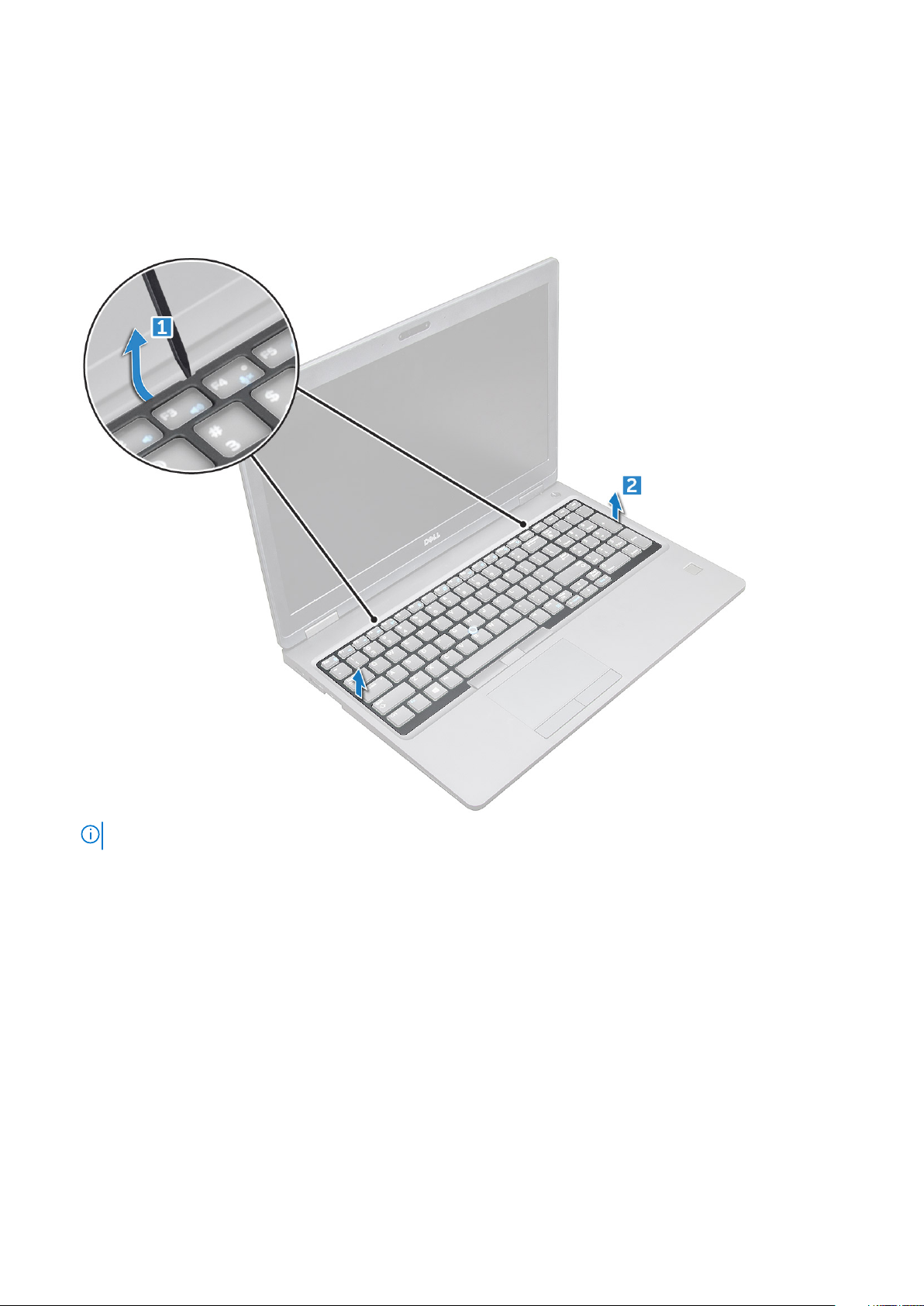
Klaviatuur
Klaviatuuri raami eemaldamine
1. Järgige protseduuri jaotises Enne arvuti sees toimetamist.
2. Kangutage klaviatuuri raam servadest lahti [1] ja tõstke see arvuti küljest ära [2].
MÄRKUS: Klaviatuuri raami servade küljest lahti kangutamiseks võib olla vaja plastvarrast.
Klaviatuuri eemaldamine
1. Järgige protseduuri jaotises Enne arvuti sees toimetamist.
2. Eemaldage:
a) tagakaas
b) aku
c) klaviatuuri raam
3. Tõstke riiv üles ja ühendage klaviatuuri [1], puuteplaadi [2] ja juhtimisnupu kaabel [3] ning tagatuli (valikuline) [4] konnektorist lahti.
Komponentide eemaldamine ja paigaldamine
19
Page 20
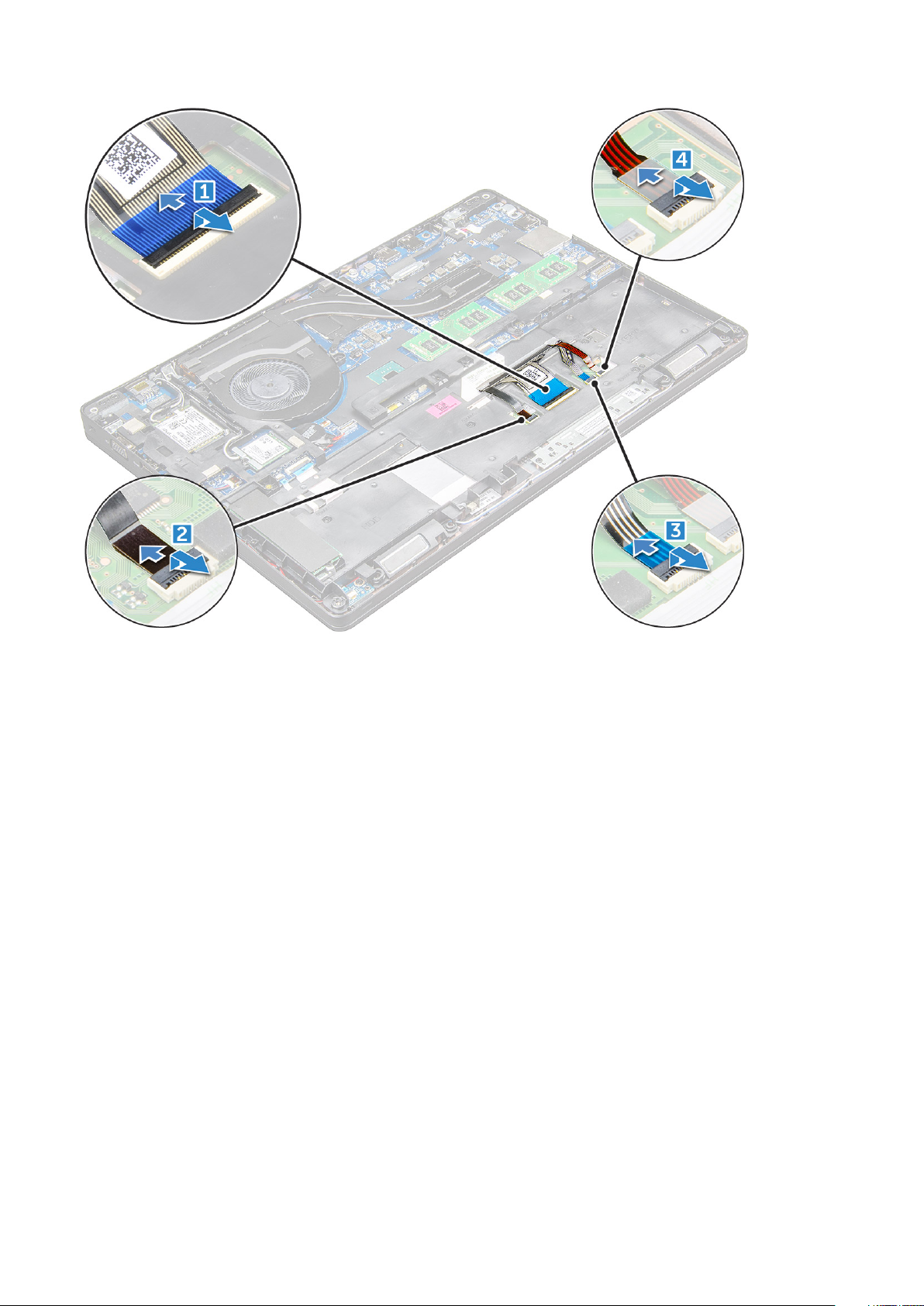
4. Klaviatuuri eemaldamiseks tehke järgmist.
a) Eemaldage M 2 × 2 kruvid, mis klaviatuuri arvuti küljes hoiavad [1].
b) Kangutage klaviatuur arvuti servast lahti [2].
20
Komponentide eemaldamine ja paigaldamine
Page 21
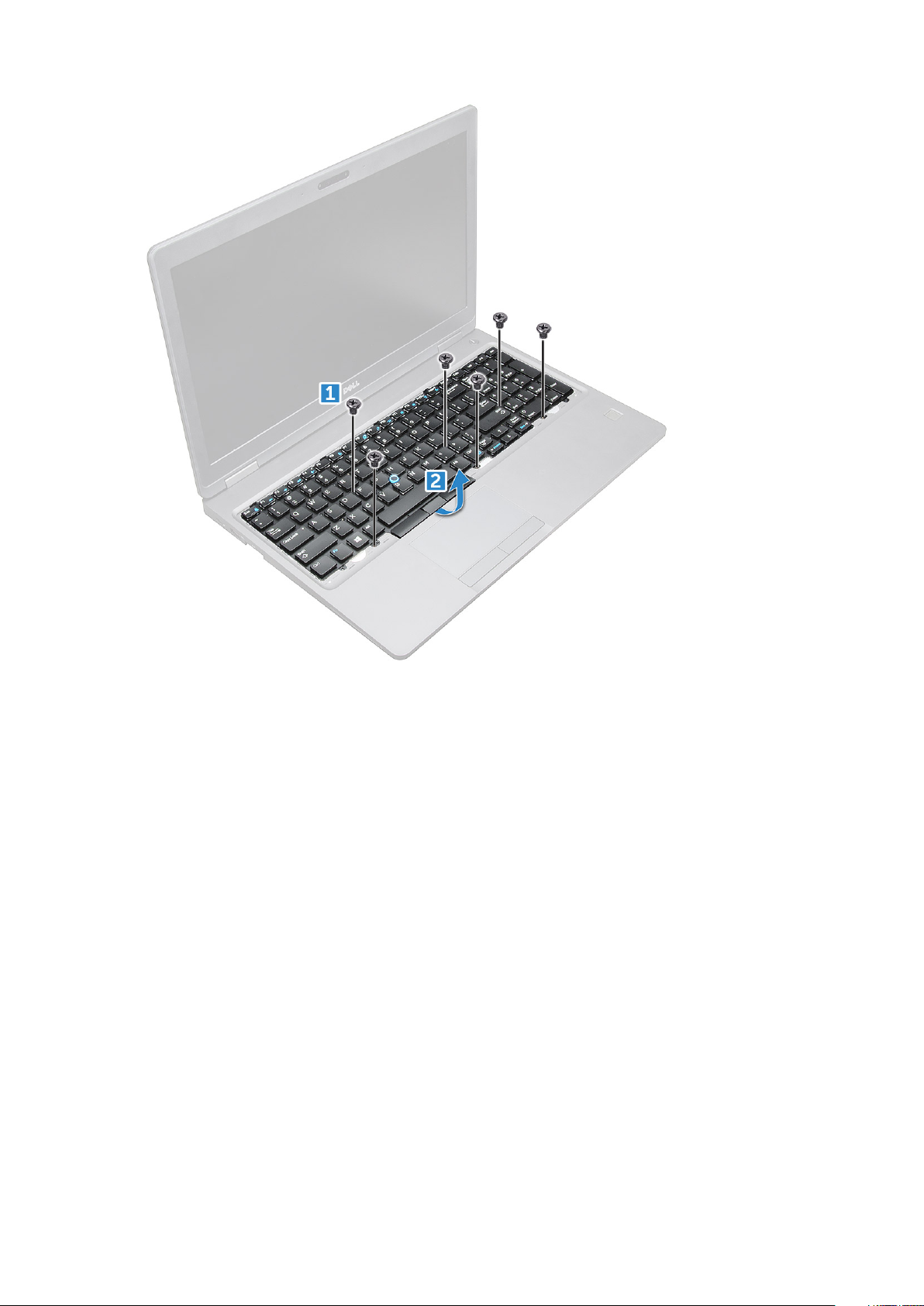
5. Lükake klaviatuuri ja tõstke see arvuti küljest ära.
Komponentide eemaldamine ja paigaldamine
21
Page 22

Klaviatuuri paigaldamine
1. Asetage klaviatuur arvuti kruvihoidikutega kohakuti.
2. Keerake kinni M 2,0 × 2,5 kruvid klaviatuuri kinnitamiseks arvuti külge.
3. Ühendage klaviatuuri, puuteplaadi ja juhtimisnupu kaabel ning tagatuli (valikuline) emaplaadil olevatesse konnektoritesse.
4. Paigaldage:
a) klaviatuuri raam
b) aku
c) tagakaas
5. Järgige protseduuri jaotises Pärast süsteemi sees toimetamist.
Klaviatuuri raami paigaldamine
1. Seadke klaviatuuri raam arvuti sakkidega kohakuti ja vajutage seda, kuni see kohale klõpsab.
2. Järgige protseduuri jaotises Pärast süsteemi sees toimetamist.
Jahutusradiaator
Radiaatorimooduli eemaldamine
1. Järgige protseduuri jaotises Enne arvuti sees toimetamist.
2. Eemaldage:
a) tagakaas
22
Komponentide eemaldamine ja paigaldamine
Page 23
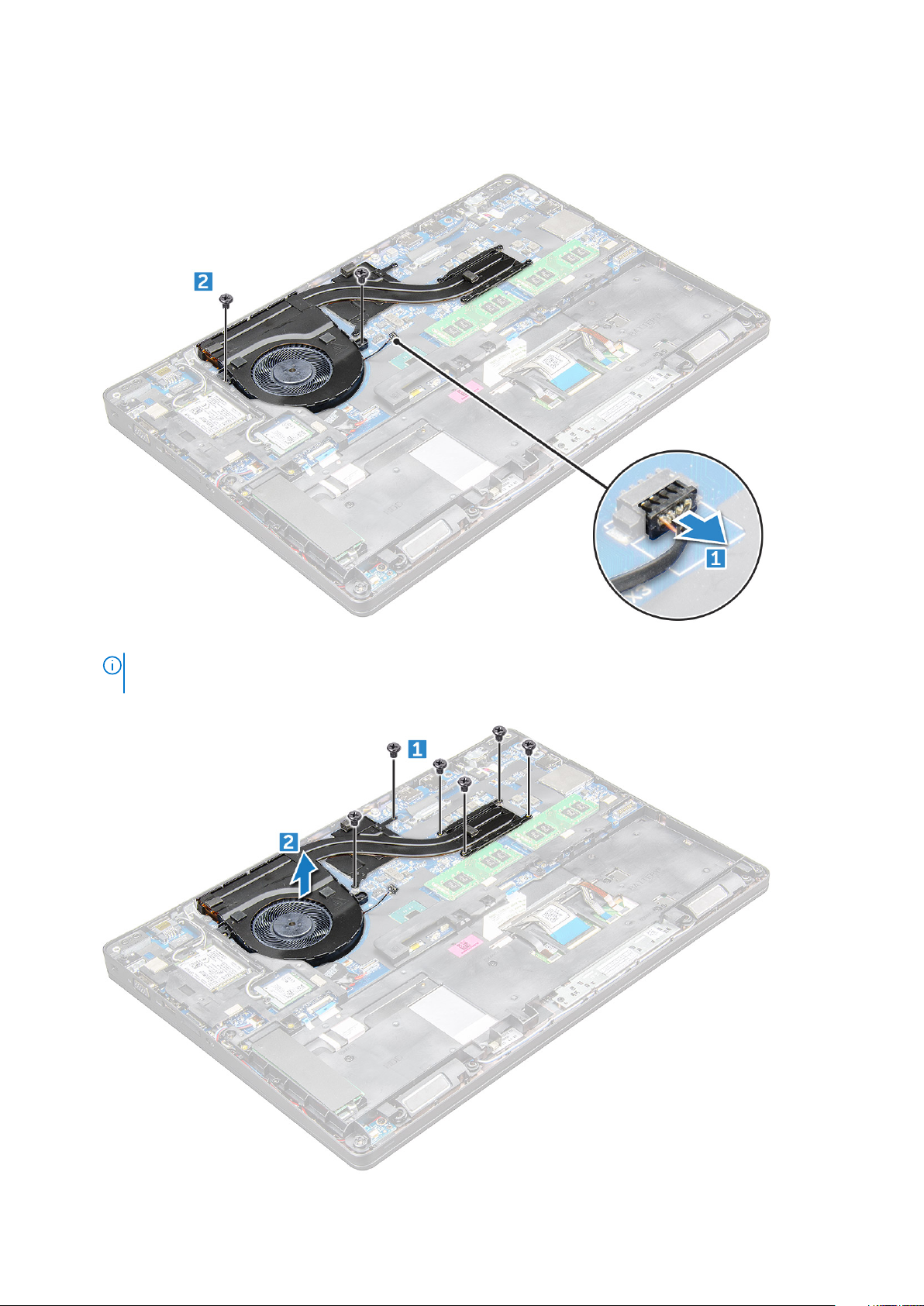
b) aku
3. Radiaatorimooduli eemaldamiseks tehke järgmist.
a) Võtke radiaatorimooduli kaabel lahti [1] ja eemaldage emaplaadi külge kinnituvad kruvid [2].
b) Eemaldage kruvid M 2,0 × 3,0, mis radiaatorimoodulit emaplaadi küljes hoiavad [1].
MÄRKUS
jutumullide järjekorras [1, 2, 3, 4, 5, 6].
c) Tõstke radiaatorimoodul emaplaadi küljest ära [2].
: Eemaldage kruvid, mis radiaatorimoodulit emaplaadi küljes hoiavad, radiaatorimoodulil näidatud
Komponentide eemaldamine ja paigaldamine
23
Page 24
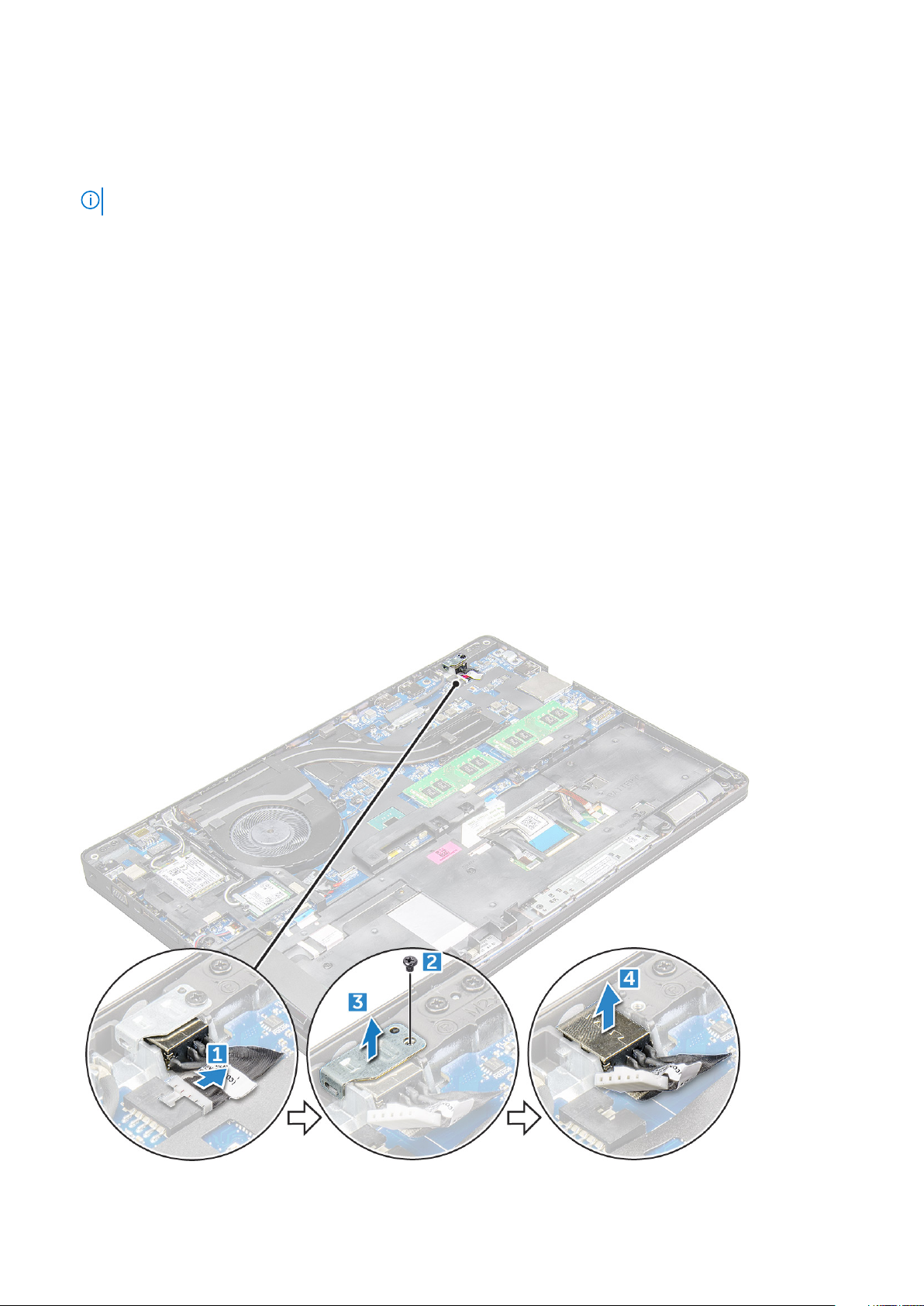
Radiaatorimooduli paigaldamine
1. Pange radiaatorimoodul emaplaadile, kruvihoidikutega kohakuti.
2. Keerake kinni kruvid M 2,0 × 3,0 radiaatorimooduli kinnitamiseks emaplaadi külge.
MÄRKUS: Keerake emaplaadi kruvid kinni jutumulli numbrite järjekorras [1, 2, 3, 4, 5, 6].
3. Ühendage radiaatorimoodul emaplaadil olevasse liidesesse.
4. Paigaldage:
a) aku
b) tagakaas
5. Järgige protseduuri jaotises Pärast arvuti sees toimetamist.
Toitepistmiku pesa
Toiteliidese pordi eemaldamine
1. Järgige protseduuri jaotises Enne arvuti sees toimetamist.
2. Eemaldage:
a) tagakaas
b) aku
3. Toiteliidese pordi eemaldamiseks tehke järgmist.
a) Eemaldage toiteliidese pordi kaabel emaplaadil olevast liidesest [1].
b) Eemaldage M 2,0 × 3,0 kruvi toiteliidese porti kinni hoidva metallklambri küljest [2].
c) Eemaldage toiteliidese porti kinni hoidev metallklamber [3].
d) Tõstke toiteliidese port arvuti küljest ära [4].
24
Komponentide eemaldamine ja paigaldamine
Page 25
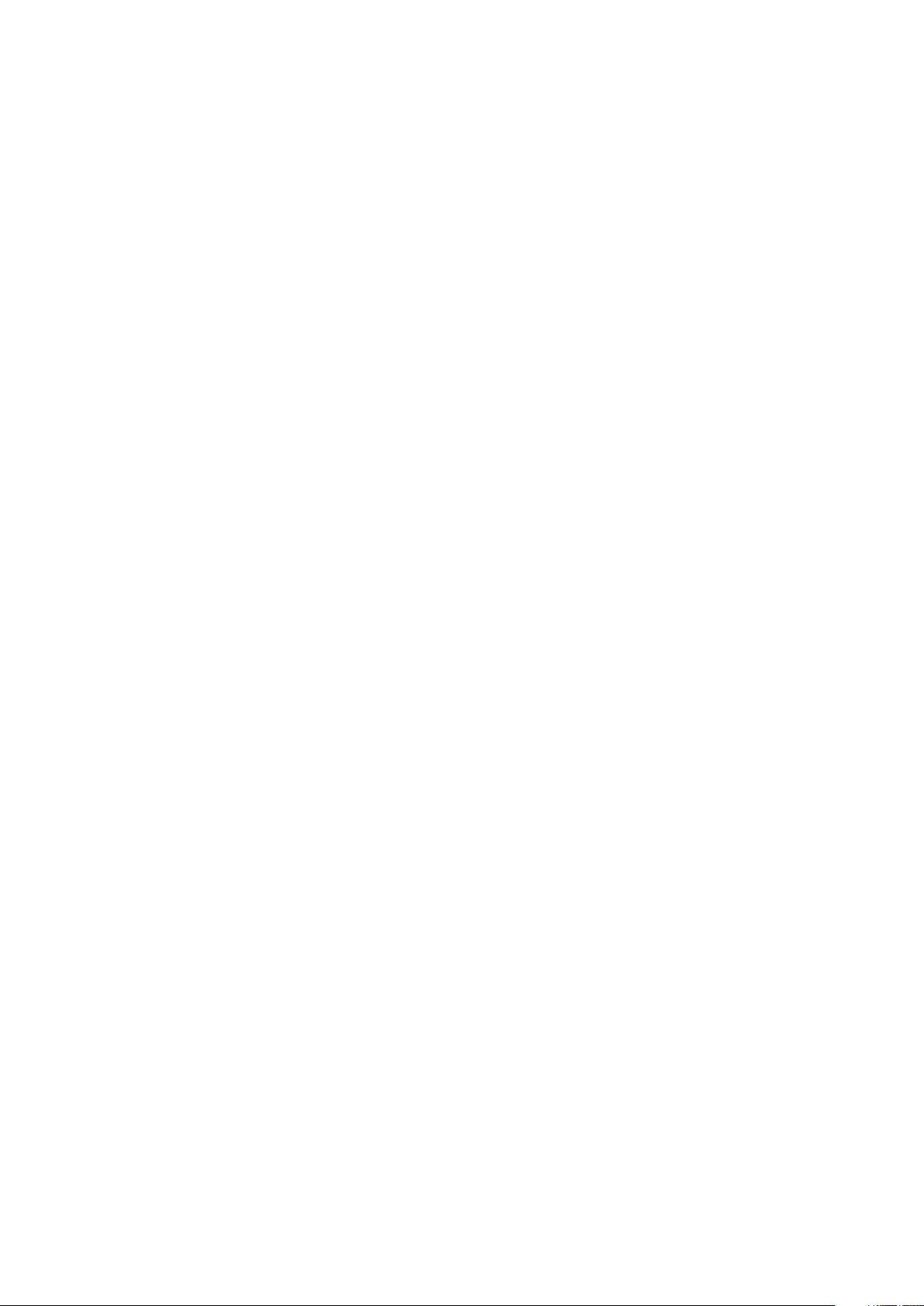
Toiteliidese pordi paigaldamine
1. Sisestage toiteliidese port arvuti pessa.
2. Pange metallklamber toiteliidese pordile.
3. Keerake kinni M 2,0 × 3,0 kruvi metallklambri kinnitamiseks arvuti toiteliidese pordi külge.
4. Ühendage toiteliidese pordi kaabel emaplaadil olevasse liidesesse.
5. Paigaldage:
a) aku
b) tagakaas
6. Järgige protseduuri jaotises Pärast arvuti sees toimetamist.
Korpuse raam
Alusraami eemaldamine
1. Järgige protseduuri jaotises Enne arvuti sees toimetamist.
2. Eemaldage:
a) SIM-kaardi moodul
b) tagakaas
c) aku
d) WLAN-kaart
e) WWAN-kaart
f) SSD-kaart või kõvaketas
3. Alusraami vabastamiseks tehke järgmist.
a) Vabastage WLAN- ja WWAN-kaablid suunamiskanalitest [1].
b) Eemaldage kõlari kaabel emaplaadi liidesest [2].
c) Tõstke sulgur üles ja võtke klaviatuuri kaabel, puuteplaadi kaabel ja juhtkangi kaabel liidese küljest ära [ 3, 4, 5, 6].
Komponentide eemaldamine ja paigaldamine
25
Page 26

4. Alusraami eemaldamiseks tehke järgmist.
a) Eemaldage kruvid (M 2,0 × 3,0, M 2 × 5), mis alusraami arvuti küljes hoiavad [1].
b) Tõstke alusraam arvuti küljest ära [2].
26
Komponentide eemaldamine ja paigaldamine
Page 27

Alusraami paigaldamine
1. Asetage alusraam arvutile ja keerake kruvid kinni (M 2 × 5, M 2,0 × 3,0).
2. Ühendage kõlar, klaviatuuri kaabel, puuteplaadi kaabel ja juhtkangi kaabel
3. Suunake WLAN- ja WWAN-kaabel.
MÄRKUS: Veenduge, et nööppatarei oleks õigesti suunatud, et vältida kaabli kahjustamist.
4. Paigaldage:
a) SSD-kaart või kõvaketas
b) WWAN-kaart
c) WLAN-kaart
d) aku
e) tagakaas
f) SIM-kaardi moodul
5. Järgige protseduuri jaotises Pärast süsteemi sees toimetamist.
Emaplaat
Emaplaadi eemaldamine
1. Järgige protseduuri jaotises Enne arvuti sees toimetamist.
2. Eemaldage:
a) SIM-kaardi moodul
b) tagakaas
c) aku
d) WLAN-kaart
e) WWAN-kaart
f) SSD-kaart või kõvaketas
g) mälumoodul
h) radiaatorimoodul
i) nööppatarei
j) Toitejuhtme port
k) alusraam
3. Emaplaadi vabastamiseks tehke järgmist.
a) Eemaldage M 2,0 × 3,0 kruvid, mis metallklambrit hoiavad [1].
b) Tõstke üles metallklamber, mis ekraanikaablit kinni hoiab [2].
c) Eemaldage ekraanikaabel emaplaadi liidestest [3].
d) Võtke toitekaabel lahti [4].
Komponentide eemaldamine ja paigaldamine
27
Page 28

4. Emaplaadi eemaldamiseks tehke järgmist.
a) Võtke LED-plaadi, emaplaadi ja puuteplaadi kaablid emaplaadi küljest lahti [1].
b) Eemaldage M 2,0 × 3,0 kruvid, mis metallklambrit hoiavad, ja võtke see emaplaadi küljest ära [2, 3].
MÄRKUS: Viidatud metallklamber on USB-C pordi klamber.
28 Komponentide eemaldamine ja paigaldamine
Page 29

5. Eemaldage M 2,0 × 3,0 kruvid ja võtke emaplaat arvuti küljest ära [1, 2].
Komponentide eemaldamine ja paigaldamine
29
Page 30

Emaplaadi paigaldamine
1. Asetage emaplaat arvuti kruvihoidikutega kohakuti.
2. Keerake kinni M 2,0 × 3,0 kruvid emaplaadi kinnitamiseks arvuti külge.
3. Pange paika metallklamber ja keerake kinni emaplaadi kruvid M 2,0 × 5,0.
MÄRKUS: Viidatud metallklamber on USB-C klamber.
4. Ühendage LED, emaplaat ja puuteplaadi kaabel süsteemiplaadi külge.
5. Ühendage toitekaabel.
6. Ühendage ekraani kaabel emaplaadiga.
7. Asetage eDP kaabel ja metallklamber emaplaadile ja kinnitage need M 2,0 × 3,0 kruvidega.
8. Paigaldage:
a) alusraam
b) nööppatarei
c) radiaatorimoodul
d) mälumoodul
e) SSD-kaart või kõvaketas
f) WWAN-kaart
g) WLAN-kaart
h) aku
i) tagakaas
j) SIM-kaardi moodul
9. Järgige protseduuri jaotises Pärast arvuti sees toimetamist.
Kiipkaardi moodul
Kiipkaardilugeja eemaldamine
1. Järgige protseduuri jaotises Enne arvuti sees toimetamist.
2. Eemaldage:
a) tagakaas
b) aku
c) WLAN-kaart
d) WWAN-kaart
e) SSD-kaart või kõvaketas
f) alusraam
3. Kiipkaardilugeja vabastamiseks tehke järgmist.
a) Võtke kiipkaardilugeja plaadi kaabel liidesest lahti [1].
b) Tõmmake kaabel kleeppinna küljest ära [2].
30
Komponentide eemaldamine ja paigaldamine
Page 31

4. Kiipkaardilugeja eemaldamiseks tehke järgmist.
a) Eemaldage M 2,0 × 3,0 kruvid, mis kiipkaardilugejat randmetoe küljes hoiavad [1].
b) Lükake kiipkaardilugejat selle vabastamiseks [2].
Komponentide eemaldamine ja paigaldamine
31
Page 32

Kiipkaardilugeja paigaldamine
1. Asetage kiipkaardilugeja arvutile.
2. Keerake kinni M 2,0 × 3,0 kruvid kiipkaardilugeja kinnitamiseks arvuti külge.
3. Kinnitage kiipkaardilugeja kaabel ja ühendage kaabel liidesesse.
4. Paigaldage:
a) alusraam
b) SSD-kaart või kõvaketas
c) WWAN-kaart
d) WLAN-kaart
e) aku
f) tagakaas
5. Järgige protseduuri jaotises Pärast arvuti sees toimetamist.
LED-paneel
LED-plaadi eemaldamine
1. Järgige protseduuri jaotises Enne arvuti sees toimetamist.
2. Eemaldage:
a) tagakaas
b) aku
c) WLAN-kaart
32
Komponentide eemaldamine ja paigaldamine
Page 33

d) WWAN-kaart
e) SSD-kaart või kõvaketas
f) alusraam
3. LED-plaadi eemaldamiseks tehke järgmist.
a) Tõstke sulgur üles ja võtke LED-plaadi kaabel LED-plaadi liidese küljest lahti [1].
b) Eemaldage M 2,0 × 3,0 kruvi, mis LED-plaati arvuti küljes hoiab [2].
c) Tõstke LED-plaat arvuti küljest ära [3].
LED-plaadi paigaldamine
1. Asetage LED-plaat arvutile.
2. Keerake kinni M 2,0 × 3,0 kruvi LED-plaadi kinnitamiseks arvuti külge.
3. Ühendage LED-plaadi kaabel LED-plaadil olevasse liidesesse.
4. Paigaldage:
a) alusraam
b) SSD-kaart või kõvaketas
c) WWAN-kaart
d) WLAN-kaart
e) aku
f) tagakaas
5. Järgige protseduuri jaotises Pärast arvuti sees toimetamist.
Komponentide eemaldamine ja paigaldamine
33
Page 34

Kõlar
Kõlari eemaldamine
1. Järgige protseduuri jaotises Enne arvuti sees toimetamist.
2. Eemaldage:
a) tagakaas
b) aku
c) WLAN-kaart
d) WWAN-kaart
e) SSD-kaart või kõvaketas
f) alusraam
3. Kaablite lahtivõtmiseks tehke järgmist.
MÄRKUS: Kõlarikaablid võetakse alusraami eemaldamiseks lahti.
a) Tõstke sulgur üles ja võtke LED-plaadi kaabel lahti [1].
b) Võtke kõlari kaabel lahti ja tõmmake kanalist välja [2].
4. Eemaldage kõlarid arvuti küljest.
34
Komponentide eemaldamine ja paigaldamine
Page 35

Kõlari paigaldamine
1. Pange kõlarid arvuti pesadesse.
2. Suunake kõlari kaabel läbi kinnitusklambrite ja suunamiskanali.
3. Ühendage arvuti kõlar ja LED-plaadi kaabel.
4. Paigaldage:
a) alusraam
b) SSD-kaart või kõvaketas
c) WWAN-kaart
d) WLAN-kaart
e) aku
f) tagakaas
5. Järgige protseduuri jaotises Pärast arvuti sees toimetamist.
Hinge kate
Hinge katte eemaldamine
1. Järgige protseduuri jaotises Enne arvuti sees toimetamist.
2. Eemaldage:
a) tagakaas
b) aku
3. Hinge katte eemaldamiseks tehke järgmist.
a) Eemaldage M 2 × 3,0 (OD4,5) kruvid, mis hinge katet arvuti küljes hoiavad [1].
b) Hinge katte eemaldamine arvuti küljest [2].
Komponentide eemaldamine ja paigaldamine
35
Page 36

Hinge katte paigaldamine
1. Pange hinge klamber paika, seades selle arvuti kruvihoidikutega kohakuti.
2. Keerake kinni M 2 × 3,0 (OD4,5) kruvid ekraanimooduli kinnitamiseks arvuti külge.
3. Paigaldage:
a) aku
b) tagakaas
4. Järgige protseduuri jaotises Pärast arvuti sees toimetamist.
Ekraanisõlm
Ekraanisõlme eemaldamine
1. Järgige protseduuri jaotises Enne arvuti sees toimetamist.
2. Eemaldage:
a) tagakaas
b) aku
c) WWAN-kaart
d) WLAN-kaart
e) hinge kate
3. Ekraani kaabli lahtivõtmiseks tehke järgmist.
a) Vabastage WLAN-kaabel suunamiskanalitest [1].
b) Võtke lahti eDP kaabel [2].
c) Eemaldage kruvid ja tõstke üles metallklamber, mis ekraani kaablit arvuti küljes hoiab [3, 4].
d) Võtke lahti ekraani kaabel [5].
36
Komponentide eemaldamine ja paigaldamine
Page 37

4. Hinge kruvide eemaldamiseks tehke järgmist.
a) Eemaldage M 2,0 × 5,0 kruvid, mis ekraanimoodulit kinni hoiavad [1].
b) Vabastage antennikaablid ja ekraani kaabel suunamiskanalist [2, 3].
Komponentide eemaldamine ja paigaldamine
37
Page 38

5. Pöörake arvuti ümber.
6. Ekraanimooduli eemaldamiseks tehke järgmist.
a) Eemaldage M 2,0 × 5,0 kruvid, mis ekraanimoodulit arvuti küljes hoiavad [1].
b) Avage ekraan [2].
38
Komponentide eemaldamine ja paigaldamine
Page 39

7. Tõstke ekraanimoodul arvuti küljest ära.
Komponentide eemaldamine ja paigaldamine
39
Page 40

Ekraani paigaldamine
1. Pange ekraan paika, seades selle arvuti kruvihoidikutega kohakuti.
2. Keerake kinni M 2,0 × 5,0 kruvid ekraani kinnitamiseks arvuti külge.
3. Pöörake arvuti ümber.
4. Juhtige ekraanikaabel läbi suunamiskanali ja lükake antennikaablid läbi augu.
5. Ühendage antennikaablid ja ekraanikaablid liidestega.
6. Pange ekraanikaabli klamber liidese peale ja keerake kinni M 2,0 × 5,0 kruvid ekraanikaabli kinnitamiseks arvuti külge.
7. Paigaldage:
a) hinge kate
b) WWAN-kaart
c) WLAN-kaart
d) aku
e) tagakaas
8. Järgige protseduuri jaotises Pärast arvuti sees toimetamist.
Ekraani raam
Ekraani raami eemaldamine
1. Järgige protseduuri jaotises Enne arvuti sees toimetamist.
2. Eemaldage:
a) tagakaas
b) aku
c) WWAN-kaart
d) WLAN-kaart
e) hinge kate
f) ekraanisõlm
3. Ekraani raami vabastamiseks ekraanisõlme küljest kangutage servadest [1, 2, 3, 4].
40
Komponentide eemaldamine ja paigaldamine
Page 41

ETTEVAATUST: Raami taga on tugev kleebis, mis selle LCD külge kinnitab; lahti saamiseks tuleb raami tugevalt
kangutada; raami eemaldamisel tuleb hoolikalt jälgida, et LCD ei saaks
kahjustatud
Ekraani raami paigaldamine
1. Pange ekraani raam ekraanimoodulile.
2. Vajutage ekraani raamile, alustades ülemisest nurgast ja liikudes ümber kogu raami, kuni see ekraanimooduli külge klõpsab.
3. Paigaldage:
a) ekraanisõlm
b) hinge kate
c) WWAN-kaart
d) WLAN-kaart
e) aku
f) tagakaas
4. Järgige protseduuri jaotises Pärast arvuti sees toimetamist.
Ekraanihinged
Ekraani hinge eemaldamine
1. Järgige protseduuri jaotises Enne arvuti sees toimetamist.
2. Eemaldage:
a) tagakaas
b) aku
c) WWAN-kaart
d) WLAN-kaart
e) hinge kate
Komponentide eemaldamine ja paigaldamine
41
Page 42

f) ekraanisõlm
g) ekraani raam
3. Ekraani hinge eemaldamiseks tehke järgmist.
a) Eemaldage M 2,5 × 3,5 kruvid, mis ekraani hinge ekraani küljes hoiavad [1].
b) Tõstke ekraani hing ekraani küljest ära [2].
c) Korrake sama protseduuri teise ekraani hinge eemaldamiseks.
Ekraani hinge paigaldamine
1. Pange ekraani hinge kate ekraanimoodulile.
2. Keerake kinni M 2,5 × 3,5 kruvi, mis ekraani hinge katet ekraanimooduli küljes hoiavad.
3. Korrake sama protseduuri teise ekraani hinge katte paigaldamiseks.
4. Paigaldage:
a) ekraani raam
b) ekraanisõlm
c) hinge kate
d) WWAN-kaart
e) WLAN-kaart
f) aku
g) tagakaas
5. Järgige protseduuri jaotises Pärast arvuti sees toimetamist.
42
Komponentide eemaldamine ja paigaldamine
Page 43

Ekraanipaneel
Ekraanipaneeli eemaldamine
1. Järgige protseduuri jaotises Enne arvuti sees toimetamist.
2. Eemaldage:
a) tagakaas
b) aku
c) WWAN-kaart
d) WLAN-kaart
e) hinge kate
f) ekraanisõlm
g) ekraani raam
3. Eemaldage M 2,0 × 3,0 kruvid, mis ekraanimoodulit arvuti küljes hoiavad [1] ja tõstke seda, et pöörata ekraanipaneel eDP-kaablile
juurdepääsemiseks ümber [2].
4. Ekraanipaneeli eemaldamiseks tehke järgmist.
a) Eemaldage kleeplint [1].
b) Tõstke üles sinine teip, mis ekraanikaablit kinni hoiab [2].
c) Tõstke sulgur üles ja võtke ekraanikaabel ekraanipaneeli liidese küljest lahti [3] [4].
Komponentide eemaldamine ja paigaldamine
43
Page 44

Ekraanipaneeli paigaldamine
1. Ühendage eDP kaabel liidesega ja kinnitage sinine teip.
2. Pange külge kleeplint eDP kaabli kinnitamiseks.
3. Pange ekraanipaneel tagasi, seades selle ekraanimooduli kruvihoidikutega kohakuti.
4. Keerake kinni M 2,0 × 3,0 kruvid ekraanipaneeli kinnitamiseks ekraanimooduli külge.
5. Paigaldage:
a) ekraani raam
b) ekraanisõlm
c) hinge kate
d) WWAN-kaart
e) WLAN-kaart
f) aku
g) tagakaas
6. Järgige protseduuri jaotises Pärast arvuti sees toimetamist.
eDP-kaabel
eDP-kaabli eemaldamine
1. Järgige protseduuri jaotises Enne arvuti sees toimetamist.
2. Eemaldage:
a) tagakaas
44
Komponentide eemaldamine ja paigaldamine
Page 45

b) aku
c) WWAN-kaart
d) WLAN-kaart
e) ekraanisõlm
f) ekraani raam
g) ekraanipaneel
3. Võtke eDP-kaabel kleeppinna küljest ära, et see ekraani küljest eemaldada.
eDP kaabli paigaldamine
1. Kinnitage eDP kaabel ekraanimooduli külge.
2. Paigaldage:
a) ekraanipaneel
b) ekraani raam
c) ekraanisõlm
d) hinge kate
e) WWAN-kaart
f) WLAN-kaart
g) aku
h) tagakaas
3. Järgige protseduuri jaotises Pärast arvuti sees toimetamist.
Kaamera
Kaamera eemaldamine
1. Järgige protseduuri jaotises Enne arvuti sees toimetamist.
2. Eemaldage:
a) tagakaas
b) aku
Komponentide eemaldamine ja paigaldamine
45
Page 46

c) WLAN-kaart
d) WWAN-kaart
e) hinge kate
f) ekraanisõlm
g) ekraani raam
h) ekraanipaneel
3. Kaamera eemaldamiseks tehke järgmist.
a) Võtke kaamera kaabel liidesest lahti [1].
b) Tõstke kaamera ekraani küljest ära [2].
Kaamera paigaldamine
1. Pange kaamera ekraanimoodulile.
2. Ühendage kaamera kaabel ekraanimooduli liidesesse
3. Paigaldage:
a) ekraanipaneel
b) ekraani raam
c) ekraanisõlm
d) hinge kate
e) WWAN-kaart
f) WLAN-kaart
g) aku
h) tagakaas
4. Järgige protseduuri jaotises Pärast arvuti sees toimetamist.
46
Komponentide eemaldamine ja paigaldamine
Page 47

Randmetugi
Randmetoe tagasipanek
1. Järgige protseduuri jaotises Enne arvuti sees toimetamist.
2. Eemaldage:
a) tagakaas
b) aku
c) Klaviatuur
d) WLAN-kaart
e) WWAN-kaart
f) SSD-kaart või kõvaketas
g) mälumoodul
h) radiaatorimoodul
i) nööppatarei
j) alusraam
k) emaplaat
l) hinge kate
m) ekraanisõlm
MÄRKUS: Järelejääv osa on randmetugi.
3. Paigaldage uuele randmetoele järgmised osad.
a) ekraanisõlm
b) hinge kate
c) emaplaat
d) alusraam
e) nööppatarei
f) radiaatorimoodul
g) mälumoodul
h) SSD-kaart või kõvaketas
i) WWAN-kaart
Komponentide eemaldamine ja paigaldamine
47
Page 48

j) WLAN-kaart
k) Klaviatuur
l) aku
m) tagakaas
4. Järgige protseduuri jaotises Pärast arvuti sees toimetamist.
48 Komponentide eemaldamine ja paigaldamine
Page 49

Tehnoloogia ja komponendid
Toiteadapter
See sülearvuti on tarnitud 7,4 mm DC-konnektoriga, mis käib 130 W toiteadapterisse.
HOIATUS: Kui eemaldate toiteadapteri kaabli sülearvuti küljest, võtke kinni liitmikust, mitte kaablist, ja siis tõmmake
seda tugevalt, kuid ettevaatlikult, et vältida kaabli kahjustamist.
HOIATUS: Toiteadapter sobib kasutamiseks kõigi maailmas kasutatavate elektrikontaktidega. Toiteliitmikud ja
pikendusjuhtmed on riigiti siiski erinevad. Mitteühilduva juhtme kasutamine või juhtme valesti pikendusjuhtmesse või
seinakontakti ühendamine võib põhjustada tulekahju või seadet kahjustada.
Protsessorid
See sülearvuti tarnitakse järgmiste protsessoritega.
• Intel Xeon E3-1505MV6 (8 M vahemälu, 4,0 GHz), vPro, neljatuumaline, 35 W
• Intel Core i5-7300HQ (6 M vahemälu, 3,5 GHz), neljatuumaline, 35 W
• Intel Core i5-7440HQ (6 M vahemälu, 3,8 GHz), vPro, neljatuumaline, 35 W
• Intel Core i7-7700HQ (6 M vahemälu, 3,8GHz), neljatuumaline, 35 W
• Intel Core i7-7820HQ (8 M vahemälu, kuni 3,9 GHz), vPro, neljatuumaline, 35 W
3
MÄRKUS: Kella kiirus ja jõudlus erineb, olenevalt töökoormusest ja muudest muutujatest.
Protsessorikasutuse kontrollimine aknas Task Manager (Tegumihaldur)
1. Paremklõpsake tegumiribal.
2. Valige suvand Start Task Manager (Käivita tegumihaldur).
Avaneb aken Windows Task Manager (Windowsi tegumihaldur).
3. Klõpsake aknas Windows Task Manager (Windowsi tegumihaldur) vahekaarti Performance (Jõudlus).
Tehnoloogia ja komponendid 49
Page 50

Kuvatakse protsessori jõudluse üksikasjad.
Protsessorikasutuse kontrollimine rakenduses Resource Monitor (Ressursimonitor)
1. Vajutage pikalt tegumiriba.
2. Valige suvand Start Task Manager (Käivita tegumihaldur).
Avaneb aken Windows Task Manager (Windowsi tegumihaldur).
3. Klõpsake aknas Windows Task Manager (Windowsi tegumihaldur) vahekaarti Performance (Jõudlus).
Kuvatakse protsessori jõudluse üksikasjad.
4. Klõpsake valikut Open Resource Monitor (Ava Resource Monitor (Ressursimonitor)).
Kiibistikud
Kõik sülearvutid suhtlevad keskprotsessoriga kiibistiku kaudu. See sülearvuti on varustatud Intel 100-seeria kiibistikuga .
50
Tehnoloogia ja komponendid
Page 51

Kiibistikudraiveri allalaadimine
1. Lülitage sülearvuti sisse.
2. Avage veebileht Dell.com/support.
3. Klõpsake linki Product support (Tootetugi), sisestage oma arvuti hooldussilt ja klõpsake nuppu Submit (Edasta).
MÄRKUS: Kui teil pole hooldussilti, kasutage automaattuvastuse funktsiooni või otsige sülearvuti mudel loendist
üles.
4. Klõpsake valikut Drivers and Downloads (Draiverid ja allalaadimised).
5. Valige oma sülearvutisse installitud operatsioonisüsteem.
6. Kerige lehel alla, laiendage jaotist Chipset (Kiibistik) ja valige oma kiibistiku draiver.
7. Klõpsake nuppu Download File (Laadi fail alla), et oma sülearvuti kiibistikudraiveri uusim versioon alla laadida.
8. Pärast allalaadimise lõppu navigeerige kausta, kuhu draiverifaili salvestasite.
9. Tehke kiibistikudraiveri faili peal topeltklõps ja järgige ekraanil olevaid juhiseid.
Graafikavalikud
See sülearvuti tarnitakse järgmiste graafikakiibistiku valikutega.
• Intel HD Graphics 630
• Intel HD Graphics P630
• NVIDIA Quadro M620, 128-bitine
Inteli HD-graafikadraiverid
Kontrollige, kas Inteli HD-graafikadraiverid on juba sülearvutisse installitud.
Tabel 1. Inteli HD-graafikadraiverid
Enne installimist Pärast installimist
Draiverite allalaadimine
1. Lülitage sülearvuti sisse.
2. Avage veebileht Dell.com/support.
3. Klõpsake linki Product support (Tootetugi), sisestage oma arvuti hooldussilt ja klõpsake nuppu Submit (Edasta).
MÄRKUS
üles.
4. Klõpsake valikut Drivers and Downloads (Draiverid ja allalaadimised).
5. Valige oma sülearvutisse installitud operatsioonisüsteem.
6. Kerige lehel allapoole ja valige installitav graafikadraiver.
7. Klõpsake nuppu Download File (Laadi fail alla), et oma sülearvuti graafikadraiver alla laadida.
8. Pärast allalaadimise lõppu navigeerige kausta, kuhu graafikadraiveri faili salvestasite.
9. Tehke graafikadraiveri faili peal topeltklõps ja järgige ekraanil olevaid juhiseid.
: Kui teil pole hooldussilti, kasutage automaattuvastuse funktsiooni või otsige sülearvuti mudel loendist
Ekraanivalikud
Sellel sülearvutil on järgmised ekraanivalikud:
Tehnoloogia ja komponendid
51
Page 52

• 15,6-tolline HD (1366 × 768)
• 15,6-tolline FHD WVA (1920 × 1080)
• 15,6-tolline FHD WVA (puuteekraaniga) (1920 × 1080)
Kuvaadapteri tuvastamine
1. Avage tuumnupp Search (Otsing) ja valige Settings (Sätted).
2. Tippige otsingukasti Device Manager (Seadmehaldur) ja toksake vasakpoolsel paanil valikut Device Manager (Seadmehaldur).
3. Laiendage jaotist Display adapters (Kuvaadapterid).
Kuvatakse kuvaadapterite loend.
Ekraani eraldusvõime muutmine
1. Vajutage pikalt töölauakuva ja valige Display Settings (Kuvasätted).
2. Toksake või klõpsake valikut Display settings (Kuvasätted).
Avaneb aken Settings (Sätted).
3. Kerige allapoole ja valige Advanced Display Settings (Täpsemad kuvasätted).
Avaneb aken Advanced Display Settings (Täpsemad kuvasätted).
4. Valige ripploendist soovitud eraldusvõime ja toksake nuppu Apply (Rakenda).
Kuva pööramine
1. Vajutage pikalt töölauakuva.
Kuvatakse alammenüü.
2. Valige Graphic Options > Rotation (Graafikasuvandid > Pööramine) ja tehke üks järgmistest valikutest.
• Rotate to Normal (Pööra algseks)
• Rotate to 90 Degrees (Pööra 90 kraadi)
• Rotate to 180 Degrees (Pööra 180 kraadi)
• Rotate to 270 Degrees (Pööra 270 kraadi)
MÄRKUS
• Ctrl + Alt + ülesnool (Pööra algseks)
• Ctrl + Alt + paremnool (Pööra 90 kraadi)
• Ctrl + Alt + allanool (Pööra 180 kraadi)
• Ctrl + Alt + vasaknool (Pööra 270 kraadi)
52 Tehnoloogia ja komponendid
: Kuva saab pöörata ka järgmiste klahvikombinatsioonidega
Page 53

Heleduse reguleerimine operatsioonisüsteemis Windows 10
Ekraani heleduse automaatse reguleerimise lubamiseks või keelamiseks toimige järgmiselt.
1. Nipsake paremast servast sissepoole, et avada Action Center (Tegevuskeskus)
2. Toksake või klõpsake valikut All Settings
3. Kasutage liugurit Adjust my screen brightness automatically (Reguleeri minu ekraani heledust automaatselt) automaatse heleduse
reguleerimise lubamiseks või keelamiseks.
MÄRKUS: Heleduse käsitsi reguleerimiseks võib kasutada ka liugurit Brightness level (Heleduse tase).
(Kõik sätted). System > Display (Süsteem > Kuva).
Ekraani puhastamine
1. Kontrollige, kas ekraanil on eemaldamist vajavaid plekke.
2. Eemaldage nähtav tolm mikrokiudlapiga ja pühkige mustus õrnalt ära.
3. Ekraani puhastamiseks ja laitmatu selguse säilitamiseks tuleb kasutada sobivaid puhastuskomplekte.
MÄRKUS: Ärge kunagi pihustage mingeid puhastusvahendeid otse ekraanile, vaid puhastuslapile.
4. Pühkige ekraani õrnalt ringjate liigutustega. Ärge suruge lapiga tugevasti ekraanile.
MÄRKUS: Ärge vajutage sõrmedega tugevasti ekraanile, muidu võivad sellele jääda näpujäljed ja plekid.
MÄRKUS: Ärge jätke ekraanile mingit vedelikku.
5. Eemaldage liigne niiskus, kuna see võib ekraani kahjustada.
6. Enne sisselülitamist laske ekraanil täiesti kuivada.
7. Raskesti eemaldatavate plekkide puhul korrake protseduuri, kuni ekraan on puhas.
Puuteekraani kasutamine Windows 10-s
Toimigepuuteekraani lubamiseks või keelamiseks järgmiselt.
1. Avage tuumnuppude riba ja toksake valikut All Settings
2. Toksake valikut Control Panel (Juhtpaneel).
3. Toksake aknas Control Panel (Juhtpaneel) valikut Pen and Input Devices (Pliiats ja sisestusseadmed) .
4. Toksake vahekaarti Touch (Puutefunktsioon).
5. Valige puuteekraani lubamiseks Use your finger as an input device (Kasutage sisestusseadmena oma sõrme). Puuteekraani
keelamiseks tühjendage see märkeruut.
(Kõik sätted).
Väliste kuvamisseadmetega ühendamine
Sülearvuti ühendamiseks välise kuvaseadmega toimige järgmiselt.
1. Veenduge, et projektor oleks sisse lülitatud, ja ühendage projektori kaabel sülearvuti videoporti.
2. Vajutage Windowsi logo klahvi + klahvi P.
3. Valige üks järgmistest režiimidest.
• Ainult arvutiekraan
• Dubleerimine
• Laiendamine
• Ainult teine ekraan
MÄRKUS: Lisateavet vaadake kuvaseadmega kaasas olevast dokumentatsioonist.
Realtek ALC3246 Waves MaxxAudio Pro kontroller
Sellel sülearvutil on integreeritud Realtek ALC3246-CG Controller Waves MaxxAudio Pro kontroller. See on kõrge eraldusvõimega
helikodek, mis on mõeldud Windowsi lauaarvutitele ja sülearvutitele.
Tehnoloogia ja komponendid
53
Page 54

Helidraiveri allalaadimine
1. Lülitage sülearvuti sisse.
2. Minge veebilehele www.Dell.com/support.
3. Klõpsake linki Product support (Tootetugi), sisestage oma sülearvuti hooldussilt ja klõpsake nuppu Submit (Edasta).
MÄRKUS: Kui teil pole hooldussilti, kasutage automaattuvastuse funktsiooni või otsige sülearvuti mudel loendist
üles.
4. Klõpsake valikut Drivers and Downloads (Draiverid ja allalaadimised).
5. Valige oma sülearvutisse installitud operatsioonisüsteem.
6. Kerige lehel allapoole ja laiendage jaotist Audio (Heli).
7. Valige helidraiver.
8. Klõpsake nuppu Download File (Laadi fail alla), et oma sülearvuti helidraiveri uusim versioon alla laadida.
9. Pärast allalaadimise lõppu navigeerige kausta, kuhu helidraiveri faili salvestasite.
10. Tehke helidraiveri faili peal topeltklõps ja järgige ekraanil olevaid juhiseid.
Helikontrolleri tuvastamine Windows 10-s
1. Nipsake paremast servast sissepoole, et avada tuumnupp Search (Otsing), ja valige suvand All Settings (Kõik sätted)
2. Tippige otsingukasti tekst Device Manager (Seadmehaldur) ja valige vasakpoolselt paanilt suvand Device Manager
(Seadmehaldur).
3. Laiendage jaotis Sound, video and game controllers (Heli-, video- ja mängukontrollerid).
Kuvatakse helikontroller.
Tabel 2. Helikontrolleri tuvastamine Windows 10-s
Enne installimist Pärast installimist
.
Helisätete muutmine
1. Toksake või puudutage valikut Search the web and Windows (Otsi veebist ja Windowsist) ning tippige tekst Dell Audio.
2. Käivitage utiliit Dell Audio vasakpoolselt paanilt.
WLAN-kaardid
See sülearvuti toetab Intel 8265 Bluetoothita või Bluetoothi kaardiga Qualcomm QCA61.
MÄRKUS: Qualcomm xxxxxx (näiteks: QCA61x4A) on ettevõtte Qualcomm Technologies, Inc toode
Kõvaketta valikud
See sülearvuti toetab kõvakettaid HDD, M.2, SATA, SSD ja M.2 PCle NVMe.
Kõvaketta tuvastamine Windows 10-s
1. Toksake või klõpsake Windows 10 tuumnuppude ribal valikut All Settings
2. Toksake või klõpsake valikut Control Panel (Juhtpaneel), valige Device Manager (Seadmehaldur) ja laiendage jaotist Disk drives
(Kettadraivid).
54
Tehnoloogia ja komponendid
(Kõik sätted).
Page 55

Kõvaketta leiate jaotisest Disk drives (Kettadraivid).
Kõvaketta tuvastamine BIOS-is
1. Lülitage arvuti sisse või taaskäivitage see.
2. Kui kuvatakse Delli logo, siis tehke üks järgmistest toimingutest BIOS-i installiprogrammi sisenemiseks.
• Puudutage klaviatuuril klahvi F2, kuni kuvatakse teade Entering BIOS setup (BIOS-i seadistusse sisenemine).Algseadistuse valiku
menüüsse sisenemiseks puudutage klahvi F12.
Kõvaketas on nimetatud pealkirja all System Information (Süsteemi teave) rühmas General (Üldine).
Kaamera funktsioonid
See sülearvuti on varustatud esikaameraga, mille pildieraldusvõime on 1280 × 720 (maksimaalne).
MÄRKUS: Kaamera asub ekraani ülaserva keskel.
Kaamera tuvastamine Windows 10 seadmehalduris
1. Sisestage väljale Search (Otsing) seadmehaldur ja puudutage selle käivitamiseks.
2. Laiendage jaotises Device Manager (Seadmehaldur) valikut Imaging devices (Kuvamisseadmed).
Kaamera käivitamine (Windows 7, 8.1 ja 10)
Kaamera käivitamiseks avage rakendus, mis kaamerat kasutab. Näiteks, kui käivitate sülearvutiga tarnitud Skype’i tarkvara, läheb kaamera
tööle. Samamoodi, kui vestlete Internetis ja rakendus küsib juurdepääsu veebikaamerale, lülitub veebikaamera sisse.
Kaamerarakenduse käivitamine
1. Puudutage või klõpsake nuppu Windows ja valige All apps (Kõik rakendused).
Tehnoloogia ja komponendid
55
Page 56

2. Valige rakenduste loendist Camera (Kaamera).
Kui rakendust Camera (Kaamera) loendis pole, siis otsige seda.
3.
Mälufunktsioonid
See sülearvuti toetab minimaalselt 4 GB ja maksimaalselt 32 GB DDR4-mälu taktsagedusega kuni 2400 MHz (neli tuuma).
56
Tehnoloogia ja komponendid
Page 57

Süsteemi mälu kontrollimine operatsioonisüsteemis Windows 10
1. Puudutage Windowsi nuppu ja valige All Settings
2. Jaotises System (Süsteem) puudutage valikut About (Teave).
> System. (Kõik sätted > Pilt: sätete ikoon > Süsteem).
Süsteemi mälu kontrollimine süsteemi seadistuses (BIOS)
1. Lülitage süsteem sisse või taaskäivitage see.
2. Pärast Delli logo kuvamist tehke üks järgmistest toimingutest.
• Puudutage klaviatuuril klahvi F2, kuni kuvatakse teade Entering BIOS setup (BIOS-i seadistusse sisenemine). Algseadistuse valiku
menüüsse sisenemiseks puudutage klahvi F12.
• Ilma klaviatuurita – kui kuvatakse menüü F12 boot selection (F12 algkäivituse valimine), vajutage helitugevuse vähendamise
nuppu BIOS-i seadistusse sisenemiseks. Algkäivituse valimise menüüsse sisenemiseks vajutage helitugevuse suurendamise nuppu.
3. Valige vasakult paanilt Settings > General > System Information (Sätted > Üldine > Süsteemi teave).
Mälu andmed kuvatakse paremal paanil.
Mälu kontrollimine ePSA abil
1. Lülitage arvuti sisse või taaskäivitage see.
2. Pärast Delli logo kuvamist tehke üks järgmistest toimingutest.
• Vajutage klaviatuuril klahviF12.
Algkäivituseelse süsteemi hindamine (PSA) käivitub süsteemis.
MÄRKUS
töölauda.Lülitage sülearvuti välja ja proovige uuesti.
: Kui ootate liiga kaua ja kuvatakse operatsioonisüsteemi logo, siis oodake edasi, kuni näete
DDR4
DDR4 (double data rate fourth generation, topeltkiirus – neljas põlvkond) mälu on DDR2 ja DDR3 tehnoloogiate kiirem järglane, mille
mahutavus on kuni 512 GB, samas kui DDR3 mälul on see maksimaalselt 128 GB ühe DIMMI (kaherealise mälumooduli) kohta. Selle jaoks, et
kasutajad ei paigaldaks süsteemi valet tüüpi mälu, paiknevad DDR4 sünkroonse dünaamilise muutmälu kontaktid SDRAM-ist ja DDR-ist
erinevalt.
DDR4 kasutab töötamiseks 20 protsenti vähem elektrienergiat ehk 1,2 volti, samas kui DDR3 vajab 1,5 volti. Lisaks toetab DDR4 uut
säästurežiimi, mis võimaldab peremeesseadmel minna puhkerežiimi ilma mälu värskendamiseta. Eeldatavalt vähendab see säästurežiim
puhkerežiimi energiatarvet 40–50 protsenti.
Teave DDR4 kohta
Nagu allpool välja toodud, on DDR3 ja DDR4 mälumoodulite vahel väikesed erinevused.
Ühendussälgu erinevus
DDR4 mooduli ühendussälgu asukoht erineb DDR3 omast. Mõlema sälgud asuvad sisestusservas, aga et takistada mooduli paigaldamist
ühildumatule plaadile või platvormile, on sälgu asukoht DDR4 moodulil natuke erinev.
Joonis 1. Sälgu erinevus
Tehnoloogia ja komponendid
57
Page 58

Suurenenud paksus
Rohkemate signaalikihtide mahutamiseks on DDR4 moodulid veidi paksemad kui DDR3 omad.
Joonis 2. Paksuse erinevus
Kumer serv
DDR4 moodulitel on kumer serv, mis muudab sisestamise lihtsamaks ja vähendab mälu paigaldamise ajal PCB-le avalduvat survet.
Joonis 3. Kumer serv
Mäluvead
Kui süsteemis tekivad mäluvead, kuvatakse uus tõrkekood ON-FLASH-FLASH või ON-FLASH-ON. Mälu tõrke korral ei lähe LCD tööle.
Tehke tõrkeotsing võimalike mäluvigde leidmiseks, proovides häid tuntud mälumooduleid süsteemi all, või mõnede teisaldatavate
süsteemide puhul klaviatuuri all, asuvates mäluliidestes.
Realteki HD-helidraiverid
Saate kontrollida, kas Realteki helidraiverid on sülearvutisse juba installitud.
Tabel 3. Realteki HD-helidraiverid
Enne installimist Pärast installimist
58 Tehnoloogia ja komponendid
Page 59

Süsteemi seadistuse valikud
MÄRKUS: Olenevalt arvutist ja selle paigaldatud seadmetest võidakse selles jaotises nimetatud üksused kuvada või
mitte.
Teemad:
• Algkäivituse järjestus
• Navigeerimisnupud
• Süsteemi seadistuse ülevaade
• Süsteemi seadistuse avamine
• Üldised ekraanivalikud
• Ekraani System Configuration (Süsteemi konfiguratsioon) valikud
• Videoekraani valikud
• Ekraani Security (Turve) valikud
• Ekraani Secure Boot (Turvaline algkäivitus) valikud
• Inteli tarkvarakaitse laiendused
• Ekraani Performance (Jõudlus) valikud
• Ekraani Power management (Toitehaldus) valikud
• Ekraani POST Behavior (POST käitumine) valikud
• Virtualiseerimist toetava ekraani valikud
• Juhtmevaba ekraani valikud
• Ekraani Maintenance (Hooldus) valikud
• Ekraani System Log (Süsteemilogi) valikud
• BIOS-i uuendamine Windowsis
• Süsteemi- ja seadistusparool
4
Algkäivituse järjestus
Algkäivituse järjestus võimaldab minna mööda süsteemi seadistuse määratud seadmete algkäivituse järjekorrast ja käivitada otse
konkreetne seade (nt optiline ketas või kõvaketas). Sisselülitamise automaattesti (POST) käigus, kui kuvatakse Delli logo, saate teha
järgmist:
• Minge süsteemi seadistusse, vajutades klahvi F2
• Avage ühekordne algkäivituse menüü, vajutades klahvi F12
Ühekordses algkäivituse menüüs kuvatakse seadmed, millelt saab algkäivitust teha, sh diagnostika valik. Algkäivitusmenüü valikud on
järgmised:
• Irdketas (kui on)
• Ketas STXXXX
MÄRKUS: XXX tähistab SATA draivi numbrit.
• Optiline ketas (kui on)
• Diagnostika
MÄRKUS: Kui valida Diagnostics (Diagnostika), kuvatakse ekraan ePSA diagnostics (ePSA diagnostika).
Algkäivituse järjestuse ekraanil kuvatakse ka süsteemi seadistuse ekraani avamise valik.
Navigeerimisnupud
MÄRKUS
süsteemi taaskäivitamist.
: Enamiku süsteemi seadistuse valikute puhul salvestatakse tehtud muudatused, kuid need ei jõustu enne
Süsteemi seadistuse valikud 59
Page 60

Klahvid Navigeerimine
Ülesnool Läheb eelmise välja juurde.
Allanool Läheb järgmise välja juurde.
Enter Valib valitud väljal väärtuse (kui on) või järgib välja linki.
Tühik Laiendab või ahendab ripploendit (kui on).
Tab-klahv Läheb järgmisele fookusalale.
MÄRKUS: Ainult standardse graafikabrauseri puhul.
Esc Liigub eelmisele ekraanile, kuni kuvatakse põhiekraan. Klahvi Esc vajutamine põhiekraanil kuvab teate, mis palub
salvestamata muudatused salvestada ja taaskäivitab süsteemi.
Süsteemi seadistuse ülevaade
Süsteemi seadistuses saate teha järgmist:
• Muuta süsteemi konfiguratsiooni andmeid pärast riistvara lisamist, muutmist või eemaldamist arvutist.
• Määrata või muuta kasutaja valikuid, nt kasutaja parooli.
• Lugeda praegust mälu hulka või määrata paigaldatud kõvaketta tüüpi.
Enne süsteemi seadistuse kasutamist soovitame BIOS-i aknas oleva teabe üles kirjutada.
ETTEVAATUST: Kui te ei ole asjatundjast arvutikasutaja, ärge programmisätteid muutke. Teatud sätted võivad
põhjustada arvuti vale toimimise.
Süsteemi seadistuse avamine
1. Lülitage arvuti sisse (taaskäivitage) arvuti.
2. Kui kuvatakse valge Delli logo, vajutage kohe klahvi F2.
Kuvatakse leht System Setup (Süsteemi seadistus).
MÄRKUS
lülitage arvuti välja või taaskäivitage see ja proovige uuesti.
MÄRKUS: Kui kuvatakse Delli logo, võite vajutada ka klahvi F12 ja teha siis valiku BIOS setup (BIOS-i seadistus).
: Kui ootate liiga kaua ja kuvatakse operatsioonisüsteemi logo, siis oodake, kuni näete töölauda.Seejärel
Üldised ekraanivalikud
Selles jaotises on loetletud teie arvuti peamised riistvarafunktsioonid.
Valik
Süsteemiandmed Selles jaotises on loetletud teie arvuti peamised riistvarafunktsioonid.
Kirjeldus
• Süsteemi andmed: kuvatakse BIOS-i versioon, seerianumber, inventari tähise number, omanikusilt,
ostukuupäev, valmistamise kuupäev ja kiirhoolduse kood.
• Mälu andmed: kuvatakse paigaldatud mälu, vaba mälu, mälu kiirus, mälukanalite režiim, mälutehnoloogia, DIMM
A-suurus, DIMM B-suurus.
• Protsessori andmed: kuvatakse protsessori tüüp, tuumade arv, protsessori ID, kehtiv kella kiirus, minimaalne
kella kiirus, maksimaalne kella kiirus, protsessori L2 vahemälu, protsessori L3 vahemälu, HT-võime ja 64-bitine
tehnoloogia.
• Seadme andmed: kuvatakse peamine kõvaketas, M.2 SATA2, M.2 SATA, M.2 PCIe SSD-0, LOM MACaadress, videokontroller, video BIOS-i versioon, video mälu, paneeli tüüp, eraldusvõime, helikontroller, Wi-Fiseade, WiGig-seade, mobiilsideseade, Bluetooth-seade.
Aku andmed Kuvab aku oleku ja arvutiga ühendatud AC-adaptri tüübi.
Algkäivituse
järjestus
60 Süsteemi seadistuse valikud
Võimaldab vahetada järjekorda, milles arvuti püüab operatsioonisüsteemi leida.
• Disketidraiv
Page 61

Valik Kirjeldus
• Sisemine HDD
• USB-mäluseade
• Draiv CD/DVD/CD-RW
• Sisemine NIC
Täpsema
algkäivituse
valikud
Kuupäev/kellaaeg Võimaldab kuupäeva ja kellaaega muuta.
See valik võimaldab pärand-ROM-ide laadimist. Vaikimisi on valik Enable Legacy Option ROMs (Luba pärandROM-id) keelatud.
Ekraani System Configuration (Süsteemi konfiguratsioon) valikud
Valik
Integreeritud NIC Võimaldab integreeritud võrgukontrollerit konfigureerida. Valikud on järgmised.
Paralleelport Võimaldab konfigureerida doki paralleelporti. Valikud on järgmised.
Jadaport Võimaldab integreeritud jadaporti konfigureerida. Valikud on järgmised.
Kirjeldus
• Disabled (Keelatud)
• Lubatud
• Enabled w/PXE (Lubatud w/PXE): see valik on vaikimisi lubatud.
• Disabled (Keelatud)
• AT: see valik on vaikimisi lubatud.
• PS2
• ECP
• Disabled (Keelatud)
• COM1: see valik on vaikimisi lubatud.
• COM2
• COM3
• COM4
SATA kasutamine Võimaldab konfigureerida sisemist SATA kõvakettakontrollerit. Valikud on järgmised.
• Disabled (Keelatud)
• AHCI
• RAID On (RAID sees): see valik on vaikimisi lubatud.
Draivid Võimaldab konfigureerida sisemisi SATA-draive. Kõik draivid on vaikimisi aktiivsed. Valikud on järgmised.
• SATA-0
• SATA-2
• SATA-4
• M.2 PCI-e SSD-0
SMART-aruandlus See väli juhib, kas süsteemi käivitamise ajal teatatakse integreeritud draivide puhul kõvaketta vigadest. See
tehnoloogia kuulub süsteemi SMART (Self Monitoring Analysis and Reporting Technology) juurde. See valik on
vaikimisi keelatud.
• SMART-aruandluse aktiveerimine
USB
konfiguratsioon
See on valikuline funktsioon.
See väli konfigureerib integreeritud USB-kontrolleri. Kui algkäivituse tugi on lubatud, on süsteemil lubatud teha
algkäivitust mis tahes tüüpi USB-massmäluseadmetelt (HDD-lt, mäluvõtmelt, flopikettalt).
Kui USB-port on lubatud, on sellesse porti ühendatud seade aktiivne ja OS-i jaoks saadaval.
Süsteemi seadistuse valikud 61
Page 62

Valik Kirjeldus
Kui USB-port on keelatud, ei näe OS ühtegi sellesse pessa ühendatud seadet.
Valikud on järgmised.
• Enable USB Boot Support (Luba USB-algkäivituse tugi) – vaikimisi lubatud
• Enable External USB Port (Luba väline USB-port) – vaikimisi lubatud
• Enable Thunderbolt Ports (Luba Thunderbolti pordid) – vaikimisi lubatud
• Enable Thunderbolt Boot Support (Luba Thunderbolti algkäivituse tugi)
• Always Allow Dell Docks (Luba alati Delli dokid; vaikimisi lubatud)
• Enable Thunderbolt (ans PCIe behind TBT) Pre-boot (Luba Thunderbolt (ans PCle TBT taga) eelkäivitus)
• Security level — No Security (Turbetase – turve puudub)
• Security level — User Configuration (Turbetase – kasutaja konfiguratsioon) – vaikimisi lubatud
• Security level — Secure connect (Turbetase – turvaline ühendus)
• Security level — Display Port Only (Turbetase – ainult kuvaport)
MÄRKUS: USB-klaviatuur ja hiir töötavad alati BIOS-i seadistuses, olenemata nendest sätetest.
USB PowerShare See väli konfigureerib USB PowerShare’i funktsiooni toimimist. Selle valikuga saate laadida väliseid seadmeid,
kasutades salvestatud süsteemi akutoidet USB PowerShare’i pesa kaudu.
Heli See väli lubab või keelab integreeritud helikontrolleri. Vaikimisi on valitud Enable Audio (Luba heli). Valikud on
järgmised.
• Enable Microphone (Luba mikrofon) – vaikimisi lubatud
• Enable Internal Speaker (Luba sisemine kõlar) – vaikimisi aktiivne
KlaviatuurivalgustusSellel väljal saab valida klaviatuurivalgustuse funktsiooni töörežiimi. Klaviatuuri heleduse taseme saab määrata
vahemikus 0–100%. Valikud on järgmised.
• Disabled (Keelatud)
• Dim (Hämar)
• Bright (Hele) – vaikimisi lubatud
Klaviatuuri
taustavalguse
ajalõpp AC-toitel
Klaviatuuri
taustavalguse
ajalõpp akutoitel
AC valikuga hämardub klaviatuuri taustavalgus ajalõpu saabumisel. Peamist klaviatuurivalgustuse funktsiooni see ei
mõjuta. Klaviatuuri valgustus toetab jätkuvalt mitmesuguseid valgustustasemeid. Sellel väljal on mõju, kui
taustavalgus on lubatud.
• 5 sekundit
• 10 sekundit (vaikimisi lubatud)
• 15 sekundit
• 30 sekundit
• 1 minut
• 5 minutit
• 15 minutit
• Mitte kunagi
Aku valikuga hämardub klaviatuuri taustavalgus ajalõpu saabumisel. Peamist klaviatuurivalgustuse funktsiooni see ei
mõjuta. Klaviatuuri valgustus toetab jätkuvalt mitmesuguseid valgustustasemeid. Sellel väljal on mõju, kui
taustavalgus on lubatud.
• 5 sekundit
• 10 sekundit (vaikimisi lubatud)
• 15 sekundit
• 30 sekundit
• 1 minut
• 5 minutit
• 15 minutit
• Mitte kunagi
Klaviatuuri
taustavalgustus
AC-toitel
62 Süsteemi seadistuse valikud
Valik Klaviatuuri taustavalgustus AC-toitel ei mõjuta peamise klaviatuurivalgustuse funktsiooni. Klaviatuuri
valgustus toetab jätkuvalt mitmesuguseid valgustustasemeid. Sellel väljal on mõju, kui taustavalgus on lubatud.
Page 63

Valik Kirjeldus
Puuteekraan See väli juhib, kas puuteekraan on lubatud või keelatud.
• Touchscreen (Puuteekraan) – vaikimisi lubatud
Vaikne režiim Kui see valik on lubatud, lülitab klahvikombinatsioon Fn + F7 kogu süsteemi valguse ja heli välja. Tavatoimingute
juurde naasmiseks vajutage uuesti klahve Fn + F7. See valik on vaikimisi keelatud.
Muud seadmed Võimaldab järgmisi seadmeid lubada või keelata.
• Enable Camera (Luba kaamera) – vaikimisi lubatud
• Enable Hard Drive Free Fall Protection (Luba kõvaketta kukkumiskaitse) – vaikimisi lubatud
• Enable Secure Digital (SD) Card (Luba turvaline digitaalne (SD) kaart) – vaikimisi lubatud
• Secure Digitali (SD) kaardi algkäivitus
• Secure Digitali (SD) kaardi kirjutuskaitstud režiim
Videoekraani valikud
Valik
LCD heledus Võimaldab määrata ekraani heleduse, olenevalt toiteallikast (aku- või vahelduvvoolutoide).
MÄRKUS: See videoseadistus on näha ainult siis, kui süsteemi on paigaldatud videokaart.
Kirjeldus
Ekraani Security (Turve) valikud
Valik
Administraatori
parool
Süsteemi parool Võimaldab määrata, muuta või kustutada süsteemi parooli.
M.2 SATA SSD
parool
Kirjeldus
Võimaldab määrata, muuta või kustutada administraatori (admin) parooli.
MÄRKUS: Administraatori parool tuleb määrata enne süsteemi või kõvaketta parooli määramist.
Administraatori parooli kustutamisel kustutatakse automaatselt süsteemi parool ja kõvaketta
parool.
MÄRKUS: Edukas parooli vahetus jõustub kohe.
Vaikesäte: pole määratud
MÄRKUS: Edukas parooli vahetus jõustub kohe.
Vaikesäte: pole määratud
Võimaldab määrata, muuta või kustutada M.2 SATA SSD parooli.
MÄRKUS: Edukas parooli vahetus jõustub kohe.
Vaikesäte: pole määratud
Tugev parool Võimaldab rakendada alati tugevate paroolide määramise valiku.
Vaikesäte: Enable Strong Password (Luba tugev parool) pole valitud.
MÄRKUS: Kui tugev parool on lubatud, peab administraatori ja süsteemi paroolides olema vähemalt
üks suurtäht, üks väiketäht ja see peab olema vähemalt 8 märgi pikkune.
Parooli
konfigureerimine
Paroolist
möödaminek
Võimaldab määrata administraatori ja süsteemi paroolide minimaalse ja maksimaalse pikkuse.
Võimaldab lubada või keelata õiguse süsteemi ja sisemise HDD paroolist mööda minna, kui need on määratud.
Valikud on järgmised.
• Disabled (Keelatud)
• Reboot bypass (Algkäivitusest möödaminek)
Süsteemi seadistuse valikud 63
Page 64

Valik Kirjeldus
Vaikesäte: keelatud
Parooli muutmine Võimaldab lubada süsteemi ja kõvaketta paroolide keelamisõiguse, kui on määratud administraatori parool.
Vaikesäte: Allow Non-Admin Password Changes (Luba mitte-administraatori parooli muutmine).
Non-Admin Setup
Changes (Mitteadministraatori
seadistuse
muudatused)
UEFI kapsli
püsivara
uuendused
TPM 2.0 turve Võimaldab lubada POST ajal mooduli Trusted Platform Module (TPM). Valikud on järgmised.
Computrace Võimaldab aktiveerida või keelata valikulise tarkvara Computrace. Valikud on järgmised.
Võimaldab määrata, kas seadistusvalikute muutmine on lubatud, kui on määratud administraatori parool. Kui see on
keelatud, lukustab administraatori parool seadistusvalikud.
Võimaldab juhtida, kas see süsteem lubab BIOS-i UEFI-kapsli uuenduspakettide kaudu uuendada.
• Enable UEFI Capsule Firmware Updates (Luba UEFI-kapsli püsivara uuendused) – vaikimisi lubatud
• TPM On (TPM sees) – vaikimisi lubatud
• Clear (Eemalda)
• PPI Bypass for Enable Commands (PPI-st möödaminek lubatud käskude puhul) – vaikimisi lubatud
• Attestation Enable (Atesteerimise lubamine) – vaikimisi lubatud
• Key Storage Enable (Võtme salvestamise lubamine) – vaikimisi lubatud
• PPI Bypass for Disabled Commands (PPI-st möödaminek keelatud käskude puhul)
• SHA-256 (vaikimisi lubatud)
• Disabled (Keelatud)
• Lubatud
MÄRKUS: TPM1.2/2.0 versiooni uuendamiseks või alandamiseks laadige alla TPM wrapper tool
(tarkvara).
• Deactivate (Inaktiveeri)
• Disable (Keela)
• Activate (Aktiveeri)
MÄRKUS: Valikud Activate (Aktiveeri) ja Disable (Keela) aktiveerivad või keelavad funktsiooni
püsivalt ja edasised muudatused pole lubatud.
Vaikesäte: Deactivate (Inaktiveeri)
CPU XD tugi Võimaldab lubada või keelata protsessori režiimi Execute Disable.
Enable CPU XD Support (Luba protsessori XD tugi) – vaikesäte
OROM-i
klaviatuuri
juurdepääs
Administraatori
seadistuse
lukustamine
Peamise parooli
lukustamine
Võimaldab määrata valikulistele ROM-i konfigureerimise ekraanidele sisenemise valiku, kasutades algkäivituse ajal
kiirklahve. Valikud on järgmised.
• Enable (Aktiveeri)
• One Time Enable (Aktiveeri ühekordselt)
• Disable (Keela)
Vaikesäte: Enable (Aktiveeri)
Võimaldab takistada kasutajatel seadistusse sisenemise, kui on määratud administraatori parool.
Vaikesäte: Disabled (Keelatud)
Võimaldab keelata peamise parooli toe. Enne sätte muutmist tuleb kõvaketta parool kustutada
• Enable Master Password Lockout (Luba peamise parooli lukustamine) – keelatud
64 Süsteemi seadistuse valikud
Page 65

Ekraani Secure Boot (Turvaline algkäivitus) valikud
Valik Kirjeldus
Turvalise
algkäivituse
lubamine
Ekspertvõtmehaldus
See valik lubab või keelab funktsiooni Secure Boot (Turvaline algkäivitus).
• Disabled (Keelatud)
• Lubatud
Vaikesäte: lubatud
Võimaldab käsitseda turvavõtmete andmebaase ainult juhul, kui süsteem on kohandatud režiimis. Valik Enable
Custom Mode (Luba kohandatud režiim) on vaikimisi keelatud. Valikud on järgmised.
• PK
• KEK
• db
• dbx
Kui aktiveerite režiimi Custom Mode (Kohandatud režiim), kuvatakse vastavad valikud PK, KEK, db, and dbx.
Valikud on järgmised.
• Save to File (Salvesta faili) – salvestab võtme kasutaja valitud faili
• Replace from File (Asenda failist) – asendab praeguse võtme võtmega kasutaja valitud failist
• Append from File (Lisa failist) – lisab võtme praegusse andmebaasi kasutaja valitud failist
• Delete (Kustuta) – kustutab valitud võtme
• Reset All Keys (Lähtesta kõik võtmed) – lähtestab vaikesätetele
• Delete All Keys (Kustuta kõik võtmed) – kustutab kõik võtmed
MÄRKUS: Kui keelate režiimi Custom Mode (Kohandatud režiim), kustutatakse kõik tehtud
muudatused ja võtmed lähtestatakse vaikesätetele.
Inteli tarkvarakaitse laiendused
Valik
Intel SGX-i
lubamine
Enclave’i mälu
suurus
Kirjeldus
See väli täpsustab, et määraksite turvalise keskkonna koodi käivitamiseks / tundliku teabe salvestamiseks peamise
OS-i kontekstis. Valikud on järgmised.
• Disabled (Keelatud)
• Lubatud
• Software Controlled (Tarkvara juhitud) – see valik on vaikimisi lubatud.
See valik määrab SGX-i Enclave’i reservmälu suuruse. Valikud on:
• 32 MB
• 64 MB
• 128 MB
Ekraani Performance (Jõudlus) valikud
Valik
Mitme tuuma tugi See väli määrab, kas protsessil on aktiivne üks tuum või kõik tuumad. Lisatuumade kasutamisel paraneb mõningate
Kirjeldus
rakenduste jõudlus.
• All (Kõik) – vaikimisi lubatud
• 1
• 2
• 3
Intel SpeedStep Võimaldab funktsiooni Intel SpeedStep lubada või keelata.
Süsteemi seadistuse valikud 65
Page 66

Valik Kirjeldus
• Enable Intel SpeedStep (Luba Intel SpeedStep)
Vaikesäte: valik on lubatud.
C-olekute
juhtimine
Intel TurboBoost Võimaldab lubada või keelata protsessori režiimi Intel TurboBoost.
Võimaldab lisaprotsessori unerežiimi olekuid lubada või keelata.
• C states (C-olekud)
Vaikesäte: valik on lubatud.
• Enable Intel TurboBoost (Luba Intel TurboBoost)
Vaikesäte: valik on lubatud.
Ekraani Power management (Toitehaldus) valikud
Valik
AC käitumine Võimaldab lubada või keelata arvuti automaatse sisselülitumise, kui AC-adapter on ühendatud.
Automaatse
sisselülitamise aeg
Kirjeldus
Vaikeseadistus: ärkamine AC-toitel pole valitud.
Võimaldab määrata aja, millal arvuti peaks automaatselt sisse lülituma. Valikud on järgmised.
• Disabled (Keelatud)
• Iga päev
• Tööpäevadel
• Valige päevad
Vaikesäte: keelatud
USB toitel
ärkamise tugi
Juhtmevaba
raadiojuhtimine
Ärka LAN-i/
WLAN-i puhul
Unerežiimi
blokeerimine
Võimaldab lubada USB-seadmed, et äratada süsteem ooterežiimist.
MÄRKUS: See funktsioon toimib ainult siis, kui on ühendatud AC-toiteadapter. Kui AC-
toiteadapter ooterežiimis eemaldatakse, eemaldab süsteem toite kõigist USB-pesadest, et
akutoidet säästa.
• USB toitel ärkamise toe lubamine
• Wake on Dell USB-C Dock (Ärka Delli USB-C dokis) – vaikimisi lubatud
Võimaldab lubada või keelata funktsiooni, mis lülitab automaatselt juhtmega või juhtmevabadest võrkudest,
olenemata füüsilisest ühendusest.
• Control WLAN Radio (WLAN-raadiojuhtimine)
• Control WWAN Radio (WWAN-raadiojuhtimine)
Vaikesäte: valik on keelatud.
Võimaldab lubada või keelata funktsiooni, mis tagab arvuti toite väljalülitatud olekus, kui selle käivitab LAN-signaal.
• Disabled (Keelatud)
• LAN Only (Ainult LAN)
• WLAN Only (Ainult WLAN)
• LAN or WLAN (LAN või WLAN)
Vaikesäte: keelatud
See valik võimaldab blokeerida unerežiimi (S3-olekusse) sisenemise operatsioonisüsteemi keskkonnas.
Unerežiimi blokeerimine (S3-olek)
Vaikesäte: see valik on keelatud.
Tippaja vahetus See valik võimaldab minimeerida AC-toite tarbimise päeva tippenergia kellaaegadel. Kui olete selle valiku lubanud,
töötab süsteem ainult aku toitel, isegi kui AC on ühendatud.
66 Süsteemi seadistuse valikud
Page 67

Valik Kirjeldus
Täpsem aku
laadimise
konfigureerimine
Peamine aku
laadimise
konfigureerimine
Unerežiim Seda valikut kasutatakse valimiseks, millist unerežiimi operatsioonisüsteem kasutab.
C-tüüpi liidese
toide
See valik võimaldab maksimeerida aku seisundit. Kui aktiveerida see valik, siis kasutab süsteem tööajavälisel ajal
standardset laadimisalgoritmi ja muid tehnikaid, et parandada aku seisundit.
Disabled (Keelatud)
Vaikesäte: keelatud
Võimaldab valida aku jaoks laadimisrežiimi. Valikud on järgmised.
• Adaptive (Kohanduv)
• Standard (Standardne) – laeb aku täis standardkiirusel.
• ExpressCharge (Kiirlaadimine) – aku laetakse täis lühema aja jooksul, kasutades Delli kiirlaadimistehnoloogiat.
See valik on vaikimisi lubatud.
• Peamiselt AC kasutamine
• Kohandatud
Kui on valitud kohandatud laadimine, saate konfigureerida ka kohandatud laadimise alustamise ja kohandatud
laadimise lõpetamise.
MÄRKUS: Kõik laadimisrežiimid ei pruugi kõigi akude puhul saadaval olla. Selle valiku lubamiseks
keelake valik Advanced Battery Charge Configuration (Täpsem aku laadimise konfigureerimine).
• OS-i automaatne valik
• Force S3 (Sunnitud S3) – vaikimisi aktiivne
See valik võimaldab määrata maksimaalse toite, mida C-tüüpi liidese kaudu võtta saab.
• 7.5 Watts (7,5 W) – vaikimisi aktiivne
• 15 Watts (15 W)
Ekraani POST Behavior (POST käitumine) valikud
Valik
Adapteri
hoiatused
Klahvistik
(manustatud)
Hiir/puuteplaat Võimaldab määratleda, kuidas süsteem hiire ja puuteplaadiga sisestusi käsitleb. Valikud on järgmised.
Numbriluku
lubamine
Fn-klahvi
emulatsioon
Fn-luku valikud
Kirjeldus
Võimaldab süsteemi seadistuse (BIOS-i) hoiatusteateid lubada või keelata, kui kasutate teatud toiteadaptreid.
Vaikesäte: Enable Adapter Warnings (Luba adapteri hoiatused)
Võimaldab teha ühe valiku kahest, et aktiveerida sisemisse klaviatuuri manustatud klahvistik.
• Fn Key Only (Ainult klahv Fn): see valik on vaikimisi lubatud.
• By Numlock (Numbrilukuga)
MÄRKUS: Kui installiprogramm töötab, pole sellel valikul mingit mõju. Installiprogramm töötab
režiimis Fn Key Only (Ainult klahv Fn).
• Serial Mouse (USB-hiir)
• PS2 Mouse (PS2-hiir)
• Touchpad/PS-2 Mouse (Puuteplaat/PS2-hiir): see valik on vaikimisi lubatud.
Võimaldab lubada arvuti algkäivituse ajal numbriluku.
Enable Network (Luba võrk). See valik on vaikimisi lubatud.
Võimaldab määrata valiku, kus kerimislukku kasutatakse Fn-klahvi funktsiooni simuleerimiseks.
Enable Fn Key Emulation (Luba Fn-klahvi emuleerimine) – vaikesäte
Võimaldab lasta kiirklahvikombinatsioonidel Fn + Esc muuta klahvide F1–F12 põhitoiminguid, liikudes tavapäraste ja
sekundaarsete funktsioonide vahel. Kui selle valiku keelate, ei saa te nende klahvide peamist toimet dünaamiliselt
vahetada. Kasutada saab järgmisi valikuid.
Süsteemi seadistuse valikud 67
Page 68

Valik Kirjeldus
• Fn Lock (Fn-lukk). See on vaikimisi valitud.
• Lock Mode Disable/Standard (Lukustusrežiimi keelamine / standardne)
• Lock Mode Enable/Secondary (Lukustusrežiimi lubamine / sekundaarne)
Kiire algkäivitus Võimaldab kiirendada algkäivituse protsessi, minnes mõnest ühilduvuse toimingust mööda. Valikud on järgmised.
• Minimal (Minimaalne)
• Thorough (Põhjalik) – vaikesäte
• Auto (Automaatne)
Pikendatud BIOS
POST-aeg
Täisekraani logo See valik kuvab täisekraani logo, kui kujutis vastab ekraani eraldusvõimele
Hoiatused ja vead See valik peatab algkäivitusprotsessi ainult hoiatuste või vigade tuvastamisel.
Võimaldab luua täiendava algkäivituseelse viivituse. Valikud on järgmised.
• 0 sekundit. See valik on vaikimisi lubatud.
• 5 sekundit
• 10 sekundit
• Enable Full Screen Logo (Luba täisekraani logo)
• Prompt on Warnings and Errors (Kuva hoiatuste ja vigade puhul viip) – see valik on vaikimisi lubatud.
• Continue on Warnings (Jätka hoiatuste korral)
• Continue on Warnings and Errors (Jätka hoiatuste ja vigade korral)
MÄRKUS: Viga, mida peetakse süsteemi riistvara töötamise seisukohast kriitiliseks, peatab alati
süsteemi.
Virtualiseerimist toetava ekraani valikud
Valik
Virtualiseerimine Võimaldab Inteli virtualiseerimistehnoloogia lubada või keelata.
VT Direct I/O
jaoks
Kirjeldus
Enable Intel Virtualization Technology (Luba Inteli virtualiseerimistehnoloogia): see valik on vaikimisi lubatud.
Lubab või keelab virtuaalse seadmemonitori (VMM) puhul riistvara lisavõimaluste kasutamise, mida pakub Intel®-i
virtualiseerimistehnoloogia Direct I/O jaoks.
Enable VT for Direct I/O (Luba VT Direct I/O jaoks): see valik on vaikimisi lubatud.
Usaldusväärne
käivitamine
See valik määrab, kas mõõdetud virtuaalse masina monitor (MVMM) saab kasutada täiendavaid riistvaravõimalusi,
mida Inteli usaldusväärne käivitustehnoloogia kasutab. TPM-i virtualiseerimistehnoloogia ja Direct I/O
virtualiseerimistehnoloogia peavad selle funktsiooni kasutamiseks lubatud olema.
Trusted Execution (Usaldusväärne käivitamine): see valik on vaikimisi lubatud.
Juhtmevaba ekraani valikud
Valik
Juhtmevaba lüliti Võimaldab seadistada juhtmevabu seadmeid, mida saab juhtmevaba lülitiga juhtida. Valikud on järgmised.
68 Süsteemi seadistuse valikud
Kirjeldus
• WWAN
• GPS (WWAN-moodulil)
• WLAN/WiGig
• Bluetooth
Kõik valikud on vaikimisi aktiivsed.
MÄRKUS: WLAN-i ja WiGig-i aktiveerimise või keelamise juhtelemendid on omavahel seotud ja neid
ei saa eraldi lubada või keelata.
Page 69

Valik Kirjeldus
Wireless Device
Enable
(Juhtmevaba
seadme
aktiveerimine)
Võimaldab sisemisi juhtmevabu seadmeid lubada või keelata.
• WWAN/GPS
• WLAN/WiGig
• Bluetooth
Kõik valikud on vaikimisi aktiivsed.
Ekraani Maintenance (Hooldus) valikud
Valik Kirjeldus
Seerianumber Kuvab teie arvuti seerianumbri.
Seadmesilt Võimaldab luua süsteemi seadmesildi, kui seda pole veel määratud. Seda valikut pole vaikimisi määratud.
BIOS-i versiooni
vähendamine
Andmete
kustutamine
See juhib süsteemi püsivara viimist varasematele versioonidele.
• Lubab BIOS-i versiooni vähendamist (vaikimisi lubatud)
See väli lubab kasutajatel andmeid kõigist sisemistest mäluseadmetest turvaliselt kustutada. Järgneb mõjutatud
seadmete loend.
• Sisemine SATA HDD/SSD
• Sisemine M.2 SATA SDD
• Sisemine M.2 PCIe SSD
• Sisemine eMMC
BIOS-i taastamine See väli lubab taastuda teatud rikutud BIOS-i tingimustest taastefaili abil, mis asub kasutaja peamisel kõvakettal või
välisel USB-võtmel.
• BIOS-i taastamine kõvakettalt (vaikimisi lubatud)
• BIOS-i automaatne taastamine
• Tee alati terviklikkuse kontroll
Ekraani System Log (Süsteemilogi) valikud
Valik
BIOS-i sündmused Võimaldab kuvada ja kustutada süsteemi seadistuse (BIOS) POST sündmusi.
Temperatuurisünd
mused
Toitesündmused Võimaldab kuvada ja kustutada süsteemi seadistuse (toide) sündmusi.
Kirjeldus
Võimaldab kuvada ja kustutada süsteemi seadistuse (temperatuur) sündmusi.
BIOS-i uuendamine Windowsis
BIOS-i (süsteemi seadistus) on soovitatav värskendada siis, kui asendate emaplaadi uuega või värskendus tuleb saadavale. Sülearvuti korral
veenduge, et arvuti aku oleks täis laetud ja arvuti elektrivõrguga ühendatud.
MÄRKUS
värskenduse lõpulejõudmist uuesti lubada.
: Kui BitLocker on lubatud, tuleb see enne süsteemi BIOS-i värskendamist peatada ja seejärel pärast BIOS-i
1. Taaskäivitage arvuti.
2. Avage veebiaadress Dell.com/support.
• Sisestage Service Tag (Seerianumber) või Express Service Code (Kiirteeninduskood) ja klõpsake nuppu Submit (Esita).
• Klõpsake käsku Detect Product (Tuvasta toode) ja järgige ekraanil kuvatavaid juhiseid.
3. Kui seerianumbrit ei õnnestu tuvastada või leida, klõpsake käsku Choose from all products (Vali kõigi toodete hulgast).
4. Valige loendis kategooria Products (Tooted).
Süsteemi seadistuse valikud
69
Page 70

MÄRKUS: Valige tootelehele jõudmiseks sobiv kategooria
5. Valige arvuti mudel, misjärel ilmub arvuti leht Product Support (Tootetugi).
6. Klõpsake käsku Get drivers (Hangi draiverid) ning klõpsake valikut Drivers and Downloads (Draiverid ja allalaadimised).
Avaneb draiverite ja allalaadimiste jaotis.
7. Klõpsake valikut Find it myself (Otsin ise).
8. BIOS-i versioonide vaatamiseks klõpsake valikut BIOS.
9. Otsige üles uusim BIOS-i fail ja klõpsake käsku Download (Laadi alla).
10. Valige eelistatud allalaadimismeetod aknast Please select your download method below (Valige altpoolt allalaadimismeetod) ja
klõpsake nuppu Download File (Faili allalaadimine).
Kuvatakse aken File Download (Faili allalaadimine).
11. Faili salvestamiseks oma arvutisse klõpsake nuppu Save (Salvesta).
12. Värskendatud BIOS-i sätete installimiseks oma arvutisse klõpsake nuppu Run (Käivita).
Järgige ekraanil kuvatavaid juhiseid.
MÄRKUS: BIOS-i värskendamisel ei ole soovitatav üle minna rohkem kui kolme versiooni võrra uuemale väljalaskele.
Näide: kui soovite uuendada BIOS-i versioonilt 1.0 versioonile 7.0, siis installige kõigepealt versioon 4.0 ja seejärel
versioon 7.0.
Süsteemi- ja seadistusparool
Oma arvuti kaitsmiseks saate määrata süsteemi- ja seadistusparooli.
Parooli tüüp
Süsteemiparool Parool, mille peab sisestama, et süsteemi sisse logida.
Seadistusparool Parool, mille peab sisestama, et näha ja muuta arvuti BIOS-i sätteid.
ETTEVAATUST: Need paroolifunktsioonid tagavad arvutis olevate andmete kaitsmiseks põhilise turbetaseme.
ETTEVAATUST: Kui arvuti on lukustamata ja järelevalveta, on igaühel juurdepääs teie arvutisse salvestatud andmetele.
MÄRKUS: Süsteemi- ja seadistusparooli funktsioon on keelatud.
Kirjeldus
Süsteemi- ja seadistusparooli määramine
Saate määrata uue väärtuse System Password (Süsteemi parool) ainult kui olek on Not Set (Määramata).
Süsteemi seadistusse minekuks vajutage kohe pärast sisselülitamist või taaskäivitamist nuppu F2.
1. Valige ekraanilt System BIOS (Süsteemi BIOS) või System Setup (Süsteemi seadistus) Security (Turve) ja vajutage klahvi Enter.
Kuvatakse ekraan Security (Turve).
2. Valige System Password (Süsteemi parool) ja looge parool väljal Enter the new password (Sisestage uus parool).
Süsteemi parooli määramiseks lähtuge järgmistest põhimõtetest.
• Paroolis võib olla kuni 32 märki.
• Parool võib sisaldada numbreid 0–9.
• Sobivad ainult väiketähed, suurtähed pole lubatud.
• Lubatud on ainult järgmised erimärgid: tühik, (”), (+), (,), (-), (.), (/), (;), ([), (\), (]), (`).
3. Sisestage süsteemi parool, mille varem väljale Confirm new password (Kinnita uus parool) sisestasite, ja klõpsake OK.
4. Vajutage klahvi Esc ja kuvatakse teade, mis ütleb, et salvestaksite muudatused.
5. Muudatuste salvestamiseks vajutage klahvi Y.
Arvuti taaskäivitub.
70
Süsteemi seadistuse valikud
Page 71

Olemasoleva süsteemi- ja/või seadistusparooli kustutamine või muutmine
Veenduge, et valiku Password Status (Parooli olek) olek oleks Unlocked (Lukustamata) (kuval System Setup), enne kui üritate
olemasolevat süsteemi- ja/või seadistusparooli kustutada või muuta. Olemasolevat süsteemi- või seadistusparooli ei saa kustutada ega
muuta, kui valiku Password Status (Parooli olek) olek on Locked (Lukustatud).
Süsteemi seadistuse avamiseks vajutage kohe pärast toite sisselülitamist või taaskäivitamist klahvi F2.
1. Tehke ekraanil System BIOS (Süsteemi BIOS) või System Setup (Süsteemi seadistus) valik System Security (Süsteemi turve) ja
vajutage klahvi Enter.
Kuvatakse kuva System Security (Süsteemi turvalisus).
2. Veenduge kuval System Security (Süsteemi turvalisus), et valiku Password Status (Parooli olek) olek oleks Unlocked
(Lukustamata).
3. Valige System Password (Süsteemiparool), muutke olemasolevat süsteemiparooli või kustutage see ja vajutage klahvi Enter või Tab.
4. Valige Setup Password (Seadistusparool), muutke olemasolevat süsteemiparooli või kustutage see ja vajutage klahvi Enter või Tab.
MÄRKUS: Süsteemi- ja/või seadistusparooli muutmise korral sisestage uus parool uuesti, kui seda palutakse teha.
Süsteemi- ja/või seadistusparooli kustutamise korral kinnitage kustutamine, kui seda palutakse teha.
5. Vajutage klahvi Esc ja kuvatakse teade, mis ütleb, et salvestaksite muudatused.
6. Vajutage klahvi Y muudatuste salvestamiseks ja süsteemi seadistusest väljumiseks.
Arvuti taaskäivitub.
Süsteemi seadistuse valikud 71
Page 72

Tehnilised näitajad
MÄRKUS: Pakkumised võivad piirkonniti erineda. Lisateavet arvuti konfiguratsiooni kohta:
• Windows 10-s leiate, klõpsates või puudutades valikuid Start > Settings > System > About (Start > ikoon Start
> Sätted > Süsteem > Teave).
Teemad:
• Süsteemi tehnilised näitajad
• Protsessori tehnilised näitajad
• Mälu tehnilised näitajad
• Salvestusruumi andmed
• Heli tehnilised andmed
• Video tehnilised näitajad
• Kaamera tehnilised näitajad
• Side tehnilised andmed
• Pordi ja liidese tehnilised näitajad
• Kontaktivaba kiipkaardi tehnilised näitajad
• Kontaktkiipkaardi tehnilised näitajad
• Ekraani tehnilised näitajad
• Klaviatuuri tehnilised näitajad
• Puuteplaadi tehnilised näitajad
• Aku tehnilised näitajad
• AC-adapteri tehnilised näitajad
• Füüsilised näitajad
• Keskkonna andmed
5
Süsteemi tehnilised näitajad
Funktsioon
Kiibistik Inteli 7. põlvkonna protsessorid
DRAM-siini laius 64-bitine
Flash EPROM SPI 128 Mb
PCIe-siin 100 MHz
Välise siini
sagedus
Tehnilised näitajad
Inteli 6. põlvkonna protsessorid
PCIe Gen3 (8 GT/s)
Protsessori tehnilised näitajad
Funktsioon
Tüübid
L3 vahemälu
Tehnilised näitajad
• Inteli seeria Core i5, seeria i7 (neljatuumaline)
• Inteli 6. põlvkonna protsessorid (saadaval 2016. aasta teisest kvartalist)
• Xeon
72 Tehnilised näitajad
Page 73

Funktsioon Tehnilised näitajad
i5 H-seeria
i7 H-seeria
Xeon 8 MB
• 6 MB
• mitte-vPro – 6 MB
• vPro – 8 MB
Mälu tehnilised näitajad
Funktsioon Tehnilised näitajad
Mälu konnektor Kaks SODIMM-pesa
Mälumaht 4 GB, 8 GB ja 16 GB
Mälu tüüp DDR4 SDRAM
Kiirus
Minimaalne mälu 4 GB
Maksimaalne mälu 32 GB
2400 MHz
MÄRKUS: Intel Xeon protsessor toetab nii veatõrjekoodiga (ECC) kui ka veatõrjekoodita mälu,
võimaldades veebilehel Dell.com mõlemaga süsteem üles ehitada; Intel Core protsessor toetab aga
ainult veatõrjekoodita mälu, võimaldades süsteemi ehitada üksnes veatõrjekoodita mäluga.
Salvestusruumi andmed
Funktsioon
SSD M.2 SATA /
PCIe
HDD Kuni 2 TB
Tehnilised näitajad
Kuni 1 TB
Heli tehnilised andmed
Funktsioon
Tüübid HD-heli
Juhtseade Realtek ALC3246
Stereo
muundamine
Sisemine liides HD-helikodek
Väline liides Stereokõrvaklappide/mikrofoni kombinatsioon
Kõlarid Kaks
Sisemise kõlari
võimendi
Helitugevuse
juhtnupud
Tehnilised näitajad
Digitaalne heliväljund HDMI kaudu – kuni 7,1 tihendatud ja tihendamata heli
2 W (RMS) kanali kohta
Kiirklahvid
Tehnilised näitajad 73
Page 74

Video tehnilised näitajad
Funktsioon Tehnilised näitajad
Tüüp Emaplaati integreeritud, riistvarakiirendusega
Graafikakaardid
Andmesiin Integreeritud video
Välise kuvari tugi
Intel HD Graphics 630 (neljatuumaline)
Nvidia QuadroM620
Intel HD Graphics P630 (Xeon)
• 19 viiguga HDMI-liides
• 15 viiguga VGA-liides
• Kuvaport C-tüüpi liidese kaudu
Kaamera tehnilised näitajad
Funktsioon
Kaamera
eraldusvõime
HD-paneeli
eraldusvõime
FHD-paneeli
eraldusvõime
HD-paneeli video
eraldusvõime
(maksimaalne)
FHD-paneeli video
eraldusvõime
(maksimaalne)
Diagonaalne
vaatenurk
Tehnilised näitajad
0,92 megapikslit
1280 × 720 pikslit
1280 × 720 pikslit
1280 × 720 pikslit
1280 × 720 pikslit
74°
Side tehnilised andmed
Paigutus
Võrguadapter 10/100/1000 Mb/s Ethernet (RJ-45)
Wi-Fi
Tehnilised näitajad
• Sisemine juhtmevaba kohtvõrk (WLAN)
• Sisemine juhtmevaba laivõrk (WWAN)
Pordi ja liidese tehnilised näitajad
Funktsioon
Heli Stereokõrvaklappide/mikrofoni kombinatsioon
Video
Võrguadapter Üks RJ-45 liides
USB Kolm USB 3.1 Gen1 porti ühe PowerShare’iga
74 Tehnilised näitajad
Tehnilised näitajad
• Üks 19 viiguga HDMI-liides
• 15 viiguga VGA-liides
Page 75

Funktsioon Tehnilised näitajad
Mälukaardilugeja Kuni SD4.0
Micro SIM (uSIM)
kaart
USB-port
Üks väline (valikuline)
Sellel on üks valik:
• üks kuvaport C-tüüpi USB-liidese kaudu, valikuline Thunderbolt 3 kaabli dokkimispesa
Kontaktivaba kiipkaardi tehnilised näitajad
Funktsioon Tehnilised näitajad
Toetatud
kiipkaardid/
tehnoloogiad
USH-ga BTO
Kontaktkiipkaardi tehnilised näitajad
Funktsioon
Toetatud kaardid/
tehnoloogiad
Tehnilised näitajad
Kahesuunaline, tagavalgustusega ja ilma, C-tüüpi kuvaport, valikuline Thunderbolt 3
Ekraani tehnilised näitajad
Funktsioon
Tüüp
Kõrgus 360 mm (14,17 tolli)
Laius 224,3 mm (8,83 tolli)
Diagonaal 396,24 mm (15,6 tolli)
Aktiivne ala (X/Y) 344,23 mm × 193,54 mm
Ekraani tegelik
suurus
Touch FHD antiglare.
Maksimaalne
eraldusvõime
Maksimaalne
heledus
Värskendussagedus60 Hz
Tehnilised näitajad
• Mittepuutetundlik HD
• Mittepuutetundlik FHD
• OTP Lite’iga puutetundlik FHD – OTP Lite on selgem kui tavalised LED-ekraanid. OTP Lite vähendab ka
ekraanikihtide arvu ja parandab mitmikpuute toimimist.
15,6 tolli
1920 × 1080
300 nitti
Maksimaalsed
vaatenurgad
(horisontaalselt)
Maksimaalsed
vaatenurgad
(vertikaalselt)
80/80
80/80
Tehnilised näitajad 75
Page 76

Funktsioon Tehnilised näitajad
Piksli samm 0,179 mm (0,007 tolli)
HD anti-glare.
Maksimaalne
eraldusvõime
Maksimaalne
heledus
Värskendussagedus60 Hz
1366 × 768
200 nitti
Maksimaalsed
vaatenurgad
(horisontaalselt)
Maksimaalsed
vaatenurgad
(vertikaalselt)
Piksli samm 0,252 mm (0,01 tolli)
40/40
+10/–30
Klaviatuuri tehnilised näitajad
Funktsioon
Klahvide arv
Tehnilised näitajad
• Ameerika Ühendriigid: 106 klahvi
• Ühendkuningriik: 104 klahvi
• Jaapan: 107 klahvi
• Brasiilia: 106 klahvi
Puuteplaadi tehnilised näitajad
Funktsioon
Aktiivne ala:
X-telg 99,50 mm
Y-telg 53,00 mm
Tehnilised näitajad
Aku tehnilised näitajad
Funktsioon
Tüüp
68 Whr :
Sügavus 233,00 mm (9,17 tolli)
Kõrgus 7,5 mm (0,28 tolli)
Laius 95,90 mm (3,78 tolli)
Kaal 340 g (0,74 naela)
Pinge 7,6 V alalisvoolu
92Whr :
Sügavus 332,00 mm (13,07 tolli)
76 Tehnilised näitajad
Tehnilised näitajad
68 Whr
92 Whr
Page 77

Funktsioon Tehnilised näitajad
Kõrgus 7,7 mm (0,303 tolli)
Laius 96,0 mm (3,78 tolli)
Kaal 450,00 g (0,99 naela)
Pinge 11,4 V alalisvoolu
Kasutusiga 300 tühjenemise/laadimise tsüklit
Temperatuurivahe
mik
Töö ajal
Mittetöötamisel –20 °C kuni 65 °C (–4 °F kuni 149 °F)
Nööppatarei 3 V CR2032 liitium-nööppatarei
• Laadimine: 0 °C kuni 50 °C (32 °F kuni 158 °F)
• Tühjenemine: 0 °C kuni 70 °C (32 °F kuni 122 °F)
• Töötemperatuur: 0 °C kuni 35 °C (32 °F kuni 95 °F)
AC-adapteri tehnilised näitajad
Funktsioon
Tüüp 130 W
Sisendpinge 100 V AC kuni 240 V AC
Sisendpinge
(maksimaalne)
Sisendsagedus 50–60 Hz
Väljundvool 6,7 A
Nimiväljundpinge 19,5 +/– 1,0 V DC
Töötemperatuuri
vahemik
Temperatuurivahe
mik (kui ei tööta)
Toitejuhtme
suurus
Tehnilised näitajad
2,5 A
0 °C kuni 40 °C (32 °F kuni 104°F)
–40 °C kuni +70 °C (–40 °F kuni 158 °F)
7,4 mm
Füüsilised näitajad
Funktsioon
Esikülg
Tehnilised näitajad
• 24,3 mm (0,95 tolli)
Tagakülg
Laius
Sügavus
Algkaal
• 24,3 mm (0,95 tolli)
• 376,0 mm (14,8 tolli)
• 250,65 mm (9,86 tolli)
• 4,81 naela (2,18 kg)
Tehnilised näitajad 77
Page 78

Keskkonna andmed
Temperatuur Tehnilised näitajad
Töö ajal 0 °C kuni 35 °C (32 °F kuni 95 °F)
Hoiustamine –40 °C kuni +65 °C (–40 °F kuni 149 °F)
Suhteline
Tehnilised näitajad
õhuniiskus
(maksimaalne)
Töö ajal 10–90% (mittekondenseeriv)
Hoiustamine 5–95% (mittekondenseeriv)
Kõrgus
Tehnilised näitajad
(maksimaalne)
Töö ajal 0–3048 m (0–10 000 jalga)
Mittetöötamisel 0–10 668 m (0–35 000 jalga)
Õhusaaste tase G1 standardi ISA-71.04–1985 kohaselt
78 Tehnilised näitajad
Page 79

6
Diagnostika
Kui teie arvutiga tekib probleem, käivitage ePSA diagnostika, enne kui pöördute tehnilise abi saamiseks Delli poole. Diagnostika eesmärk on
teie arvuti riistvara testimine, vajamata lisavarustust ja riskimata andmekadudega. Kui te ei saa probleemi ise lahendada, saab tehnilise abi
personal teie aitamiseks diagnostika tulemusi kasutada.
Teemad:
• Täiustatud algkäivituseelse süsteemi hindamise (ePSA) diagnostika
• Seadme olekutuled
• LAN-oleku LED
• Aku olekutuled
Täiustatud algkäivituseelse süsteemi hindamise (ePSA) diagnostika
ePSA diagnostika (nimetatakse ka süsteemidiagnostikaks) teeb teie riistvara täieliku kontrollimise. ePSA on manustatud BIOS-i ja BIOS
käivitab selle sisemiselt. Manustatud süsteemidiagnostika pakub kindlate seadmete või seadmerühmade jaoks valikomplekte, mis võimaldab
teil teha järgmist.
• Käitada teste automaatselt või interaktiivses režiimis
• Teste korrata
• Testitulemusi kuvada või salvestada
• Vaadata teste üle, et lisada täiendavaid testivalikuid ja saada lisateavet rikkis seadme(te) kohta
• Kuvada olekuteateid, mis teavitavad teid, kui testid on edukalt lõpule viidud
• Kuvada veateateid, mis teavitavad teil testimise ajal ilmnenud probleemidest
ETTEVAATUST
arvutitega võib põhjustada valesid tulemusi või veateateid.
MÄRKUS: Mõned konkreetsete seadmete testid nõuavad kasutaja tegevust. Olge alati arvutiterminali juures, kui tehakse
diagnostikateste.
ePSA diagnostika käivitamiseks on kaks võimalust.
1. Lülitage arvuti sisse.
2. Kui arvuti käivitumise ajal ilmub Delli logo, vajutage klahvi F12.
3. Tehke algkäivituse menüükuval valik Diagnostics (Diagnostika).
Avaneb aken Enhanced Pre-boot System Assessment (Süsteemi täiustatud käivituseelne hindamine), kus on loetletud kõik arvutis
tuvastatud seadmed. Diagnostika käivitab testid kõigil tuvastatud seadmetel.
4. Kui soovite käivitada diagnostikatesti kindlal seadmel, vajutage paoklahvi Esc ja klõpsake valikut Yes (Jah), et diagnostikatest peatada.
5. Valige vasakpoolselt paanilt seade ja klõpsake käsku Run Tests (Käivita testid).
6. Probleemide ilmnemisel kuvatakse tõrkekoodid.
Märkige tõrkekood üles ja võtke Delliga ühendust.
VÕI
1. Lülitage arvuti välja.
2. Toitenupu vajutamise ajal vajutage pikalt klahvi Fn ja seejärel vabastage mõlemad korraga.
Avaneb aken Enhanced Pre-boot System Assessment (Süsteemi täiustatud käivituseelne hindamine), kus on loetletud kõik arvutis
tuvastatud seadmed. Diagnostika käivitab testid kõigil tuvastatud seadmetel.
3. Tehke algkäivituse menüükuval valik Diagnostics (Diagnostika).
Avaneb aken Enhanced Pre-boot System Assessment (Süsteemi täiustatud käivituseelne hindamine), kus on loetletud kõik arvutis
tuvastatud seadmed. Diagnostika käivitab testid kõigil tuvastatud seadmetel.
4. Kui soovite käivitada diagnostikatesti kindlal seadmel, vajutage paoklahvi Esc ja klõpsake valikut Yes (Jah), et diagnostikatest peatada.
: Kasutage süsteemidiagnostikat ainult oma arvuti testimiseks. Selle programmi kasutamine teiste
Diagnostika 79
Page 80

5. Valige vasakpoolselt paanilt seade ja klõpsake käsku Run Tests (Käivita testid).
6. Probleemide ilmnemisel kuvatakse tõrkekoodid.
Märkige tõrkekood üles ja võtke Delliga ühendust.
Seadme olekutuled
Tabel 4. Seadme olekutuled
Ikoon Nimetus Kirjeldus
Toite
olekutuli
Aku laetuse
näidikutuli
Seadme oleku-LED-id asuvad tavaliselt klaviatuuri vasakus või paremas ülanurgas. Need näitavad mälu, aku ja juhtmevabade seadmete
ühendatavust ning aktiivsust. Ühtlasi saab neid kasutada ka diagnostikatööriistana, kui süsteemiga võib olla tekkinud tõrge.
MÄRKUS: Toite olekutule asukoht võib olenevalt süsteemist erineda.
Järgmises tabelis on toodud LED-tulede selgitused võimalike tõrgete korral.
Tabel 5. Aku laetuse LED-märgutuli
Süttib arvuti sisselülitamisel ja vilgub, kui arvuti on toitehaldusrežiimis.
Põleb steemi parooli ja seadistamise parooli määrpüsivalt või vilgub, näidates aku laetuse olekut.
Kollase tule
vilkumismuster
2,1 CPU (Keskprotsessor) CPU rike
2,2 Emaplaat: BIOS ROM Emaplaat, kehtib BIOS-i rikke või ROM-i tõrke korral
2,3 Mälu Mälu/RAM-i ei tuvastatud
2,4 Mälu Mälu/RAM-i rike
2,5 Mälu Paigaldatud on sobimatu mälu
2,6 Emaplaat: kiibistik Emaplaadi/kiibistiku tõrge
2,7 LCD Asendage emaplaat
3,1 RTC toiterike CMOS-i aku rike
3,2 PCI/Video PCI või videokaardi/kiibi rike
3,3 BIOS-i taastamine 1 BIOS-i taastekujutist ei leitud
3,4 BIOS-i taastamine 2 BIOS-i taastekujutis leiti, kuid see on vigane
Vilkumismuster koosneb kahest vilkumiskordade rühmast (esimene rühm: kollaste tulede vilkumine, teine rühm: valgelt vilkumine)
MÄRKUS
1. Esimene rühm: LED vilgub 1 kuni 9 korda intervalliga 1,5 sekundit, seejärel toimub lühike paus, mil LED ei põle (kollase
2. Teine rühm: LED vilgub 1 kuni 9 korda intervalliga 1,5 sekundit, seejärel toimub pikem paus, enne kui algab uus
:
tule puhul).
tsükkel (valge tule puhul).
Rikke kirjeldus Soovitatud lahendus
Näide. Mälu ei tuvastatud (2,3): aku LED vilgub kaks korda kollaselt, seejärel tehakse paus ja siis vilgub tuli kolm korda valgelt. Aku LED ei
põle 3 sekundit, seejärel tsükkel kordub.
LAN-oleku LED
Konnektor RJ-45 sisaldab ülanurkades kahte LED-i. Kui ühendus on alltoodud asetusega, on ülemise vasaku nurga LED side tervikluse ja
ülemise parema nurga LED võrgu tegevuse jaoks.
Side tervikluse LED võib kuvada kolme värvi: rohelist, oranži ja kollast. Värvid tähistavad kolme võimalikku võrguühenduse kiirust: vastavalt
10 Mbps, 100 Mbps ja 1000 Mbps. LED-i olekud on näha alloleval kujutisel. Võrgu tegevuse LED on alati kollane ja vilgub läbiva võrguliikluse
näitamiseks.
80
Diagnostika
Page 81

LAN-liides toetab kahte oleku LED-i. Side LED kuvab praegust toetatud edastuskiirust (10, 100 või 1000 Mbps) ja tegevuse LED näitab
kaardi andmete vastuvõtmist või edastamist. Järgmine tabel kirjeldab LED-ide tööd.
Tabel 6. Oleku LED-id
LED Olek Kirjeldus
Tegevus Oranžkollane LAN-kontroller võtab andmeid vastu või
edastab neid
Väljas LAN-kontroller ei tööta
Side Roheline LAN-kontroller töötab režiimil 10 Mbps
Oranž LAN-kontroller töötab režiimil 100 Mbps
Kollane LAN-kontroller töötab režiimil 1000 Mbps
(gigabitt)
Aku olekutuled
Kui arvuti ühendatakse elektrikontakti, toimib akutuli järgmiselt.
Kollane ja tuli
vilguvad
kordamööda
Kordamööda
vilgub kollane tuli
ja põleb valge tuli
Kollane tuli vilgub
pidevalt
Tuli ei põle Aku on täis laetud, vahelduvvooluadapter ühendatud.
Valge tuli põleb Akut laetakse, vahelduvvooluadapter on ühendatud.
Sülearvutiga on ühendatud autentimata või toetuseta mitte-Delli vahelduvvooluadapter.
Ajutine akutõrge, vahelduvvooluadapter on ühendatud.
Taastamatu akutõrge, vahelduvvooluadapter ühendatud.
Diagnostika 81
Page 82

Delli kontaktteave
MÄRKUS: Kui teil pole aktiivset Interneti-ühendust, võite leida kontaktteavet oma ostuarvelt, saatelehelt, tšekilt või
Delli tootekataloogist.
Dell pakub mitut veebi- ja telefonipõhist toe- ning teenindusvõimalust. Saadavus võib riigi ja toote järgi erineda ning mõned teenused ei
pruugi olla teie piirkonnas saadaval. Delliga müügi, tehnilise toe või klienditeeninduse küsimustes ühenduse võtmiseks:
1. minge lehele Dell.com/support.
2. Valige oma toekategooria.
3. Kinnitage riik või piirkond lehe alumises osas paiknevas ripploendis Choose a Country/Region (Valige riik/piirkond).
4. Valige oma vajadusele vastava teenuse või toe link.
7
82 Delli kontaktteave
